Samsung DVD-HD870 User Manual [sv]
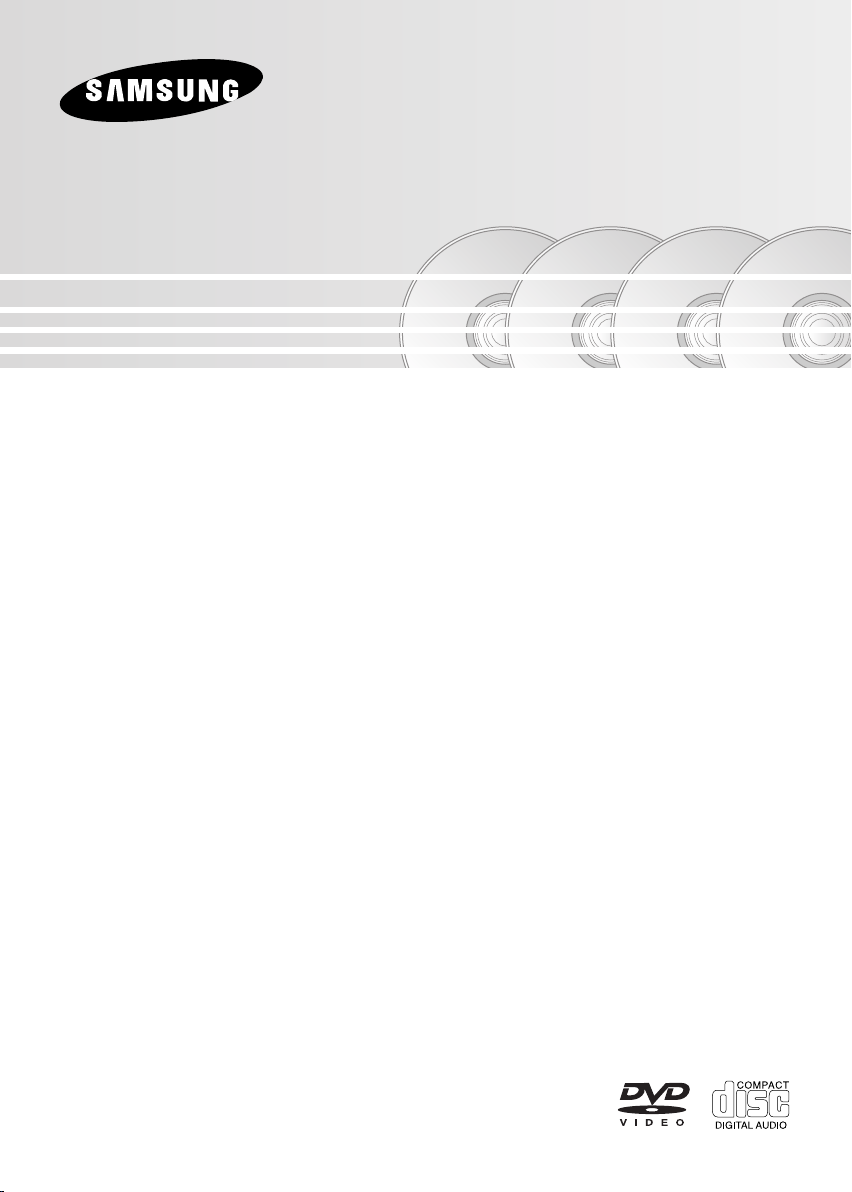
DVD-Spelare
DVD-Afspiller
DVD-Spiller
DVD-Soitin
DVD-HD870

SIKKERHEDSREGLER
SIKKERHEDSREGLER
1. Installation
Kontrollér, at netspændingen i dit hjem svarer til
den spænding, der er anført identifikationsetiketten, der sidder bag på apparatet. Installér apparatet på et plant og velegnet underlag (møbel),
og sørg for, at der er tilstrækkelig meget plads
omkring til at sikre korrekt ventilation (7 til 10
cm). Sørg for, at ventilationsåbningerne ikke
tildækkes. Der må ikke stilles noget oven på
dvd-afspilleren. Stil ikke dvd-afspilleren på
forstærkere eller andet udstyr, der kan afgive
varme. Før dvd-fspilleren flyttes, skal det kontrolleres, at pladeskuffen er tom.
Denne dvd-afspiller er beregnet til kontinuerlig
brug.
Selv om den er indstillet på standby, er den ikke
afbrudt strømforsyningen. For at strømforsyningen til dvd-afspilleren bliver helt afbrudt, skal
den frakobles elstikket, hvilket anbefales at
gøre, hvis den ikke skal anvendes i længere tid.
Stikket ved stikkontakten bruges til afbrydelse,
og det skal altid væremuligt at anvende det.
2. For din sikkerheds skyld
Åbn aldrig hverken apparatet eller noget af dets
tilbehør.
Det kan være farligt for dig og for visse sarte
komponenter.
De risikerer at få elektrisk stød eller komme i
berøring med laserstrålen. Prøv ikke at se ind i
apparatet hverken gennem dvd-skuffens åbning
eller nogen anden åbning.
3. Obs!
Luk aldrig skuffen manuelt. Rør ikke ved skuffen
eller ved pladetallerkenen mens de er i
bevægelse. Prøv ikke at få pladetallerkenen til
at dreje med hånden. Disse handlinger kan
medføre, at Apparatet må ikke udsættes for
dryp eller sprøjt, og ingen objekter, der er fyldt
med væske, som f.eks. vaser, må anbringes på
apparatet. Beskyt dvd-afspilleren mod fugt og
stærk varme (kamin) og mod alt udstyr, der
frembringer kraftige magnetfelter eller elektriske
felter, f.eks. højttalere mv. Netledningen skal
frakobles netforsyningen, hvis der er problemer
med dvd-afspilleren. Denne dvd-afspiller er ikke
beregnet til industriel brug, men udelukkende til
brug i private hjem. Dette produkt er
udelukkende beregnet til privat brug. Kopiering
eller hentning af musikfiler til handelsmæssigt
eller andet lukrativt formål udgør eller kan
udgøre et brud på loven om ophavsret.
UDELUKKELSE AF GARANTIEN :GARANTIEN
BORTFALDER SÅFREMT PRODUKTET IKKE
ANVENDES I OVERENSSTEMMELSE MED
LOVGIVNINGEN.
2
Kondensation : Vent i ca. 2 timer, før apparatet
bruges, hvis apparatet og/eller en dvd-plade har
været opbevaret ved kølig temperatur i et stykke
tid. f.eks. under transport om vinteren. Alle dele
skal have stuetemperatur før brug for at undgå
alvorlige skader.
4. DVD-plader
Pas godt på dine plader. Hold pladerne med fingrene mod hullet eller mod kanten. Læg altid
pladen med etiketten opad (ved enkeltsidede
plader). Gør om nødvendigt pladen ren med en
blød klud, start i centrum af pladen og bevæg
kluden udad mod kanten. Læg altid pladen
tilbage i etuiet efter brug, og opbevar etuiet vertikalt. Læg altid pladen rigtig på plads i
holderens fordybning. Brug aldrig spray beregnet til rengøring af grammofonplader, benzin,
antistatisk væske eller anden opløsning, hvis
pladens overflade er snavset. Tør forsigtig
pladen af med en blød fugtig klud (kun vand),
og tør aldrig pladen af med en roterende
bevægelse, eftersom det kan give cirkulære
ridser i overfladen; disse ridser kan forårsage
støj ved afspilning.
5. Batterier
Batteriet i dette produkt indeholder kemikalier,
der er miljøskadelige. Batterierne bør derfor ikke
bortskaffes sammen med husholdningsaffaldet.
Det anbefales at overlade batteriudskiftning til
en teknikker.
Den enhed som denne håndbog medfølger er licensiert med visse ejendomsretter for visse tredje
parter. Licensen er begrænset til privat ikke-kommersiel brug af den endelige bruger for det licensierte indhold. Ingen rettigheder bevilges for kommersiel brug. Licensen dækker ikke nogen anden
enhed end denne og dækker ikke nogen ulicensiert
enhed eller proces i overensstemmelse med
ISO/IEC 11172-3 eller ISO/IEC 13818-3 brugt eller
solgt sammen med denne enhed. Licensen dækker
kun brugen af denne enhed for at kode eller afkode
lydfiler i overensstemmelse med ISO/IEC 11172-3
eller ISO/IEC 13818-3. Licensen giver ingen rettigheder for produkter eller funktioner der ikke er i
overensstemmelse med ISO/IEC 11172-3 eller
ISO/IEC 13818-2.

FØR
FØR
ST
AR
ST
AR
DU
DU
TER
TER
INDHOLDS--
INDHOLDS
FOR
FOR
TEGNELSE
TEGNELSE
Tilbehør
Fjernbetjening
Betjeningsvejle
dning
Isætning af batterier i Fjernbetjeningen
1. Åbn for batterilåget på bagsiden af fjernbetjeningen.
2. Isæt to AAA-batterier. Husk at vende polerne
(+ eller -) rigtigt.
3. Sæt låget på plads.
Hvis fjernbetjeningen ikke virker som den skal:
• Tjek om polerne (+ -) på batterierne vender rigtigt.
• Tjek om batterierne er for gamle.
• Tjek om sensoren på fjernbetjeningen kan være
blokeret.
• Tjek om der er lysstofrør i nærheden.
Batterier til
fjernbetjeningen
(AAA størrelse)
Video/Audio
Tilslutningska
bel
Sikkerhedsregler
Før du starter
Setup
Generelle features
Disktype og egenskaber
Description . . . . . . . . . . . . . . . . . . . . . . . . . . . . . . . 6
Fjernbetjeningen. . . . . . . . . . . . . . . . . . . . . . . . . . . 8
Tilslutningsmuligheder
Tilslutningsmuligheder . . . . . . . . . . . . . . . . . . . . . . 9
Grundlæggende Funktioner
Afspilning af en disk . . . . . . . . . . . . . . . . . . . . . . 16
Søg og Skip-funktionerne
Display-funktionen
Brug af disk- og titelmenu
Brug af funktionsmenu
Repeat afspilning
Langsom afspilning . . . . . . . . . . . . . . . . . . . . . . . 19
Advancerede Funktioner
Justering af størrelsesforhold (EZ View)
Vælg Audio-sprog
Vælg undertitel-sprog
Vælg kameravinkel
Brug af funktionerne Instant Replay/Skip
(gentag straks/hop over)
Brug af bogmærke-funktionen
Brug zoom lydfunktionerne
Clips Menu MP3/WMA/JPEG/MPEG4/
CD Audio . . . . . . . . . . . . . . . . . . . . . . . . . . . . . . . 22
Valg af mappe
MP3/WMA/CD Audio afspilning
MPEG4 afspilning
Visning af CD-billede
Indstilling af Setupmenuen
Brug af Setupmenuen
Indstilling af sprog
Indstilling af Audio-options
Indstilling af displayet
Indstilling af censurniveauet
Opslagsguide
Opgradering af firmware
Guide til fejllokalisering
Specifikationer
. . . . . . . . . . . . . . . . . . . . . . . . . . . 2
. . . . . . . . . . . . . . . . . . . . . . . . . . . . . . 3
. . . . . . . . . . . . . . . . . . . . . . . . . 4
. . . . . . . . . . . . . . . . . . . . . 5
. . . . . . . . . . . . . . . . . . . 17
. . . . . . . . . . . . . . . . . . . . . . . . . 17
. . . . . . . . . . . . . . . . . . . 18
. . . . . . . . . . . . . . . . . . . . . 18
. . . . . . . . . . . . . . . . . . . . . . . . . 18
. . . . . . . . . 19
. . . . . . . . . . . . . . . . . . . . . . . . . . 20
. . . . . . . . . . . . . . . . . . . . . . . 20
. . . . . . . . . . . . . . . . . . . . . . . . . 21
. . . . . . . . . . . . . . . . . . . . . 21
. . . . . . . . . . . . . . . . 21
. . . . . . . . . . . . . . . . . . . 22
. . . . . . . . . . . . . . . . . . . . . . . . . . . . 22
. . . . . . . . . . . . . . . 23
. . . . . . . . . . . . . . . . . . . . . . . . . 23
. . . . . . . . . . . . . . . . . . . . . . . 24
. . . . . . . . . . . . . . . . . . . . . . 25
. . . . . . . . . . . . . . . . . . . . . . . . . 26
. . . . . . . . . . . . . . . . . . . 27
. . . . . . . . . . . . . . . . . . . . . . . 27
. . . . . . . . . . . . . . . . . . 29
. . . . . . . . . . . . . . . . . . . . . 31
. . . . . . . . . . . . . . . . . . . . . . 32
. . . . . . . . . . . . . . . . . . . . . . . . . . . . 33
3
Dansk

SETUP
SETUP
Generelle features
Fantastisk Lyd
Dolby Digital systemet udviklet af Dolby Labs giver
en krystalklar lydgengivelse.
Skærm
Med MPEG2 kompressions-teknologi kan ses både
almindelige og widescreen (16:9) film.
Slow Motion
En vigtig scene kan ses i slow motion.
Censur-kontrol (DVD)
Censur-kontrollen giver brugeren mulighed for at
vælge censur-niveau, så børn ikke kan se film, der
er forbudt for børn.
Forskellige on-screen menufunktioner
Du kan vælge forskellige sprog (Audio/undertekst)
og kameravinkler, mens du ser filmen.
Progressiv scanning
Progressiv scanning giver et forbedret billede med
det dobbelte antal scanningslinjer i forhold til et konventionelt interlaced billede.
EZ VIEW (Fuldskærmsvisning)
(DVD)
Med Easy View kan du justere billedet, så det svarer til skærmstørrelsen på dit TV (16:9 eller 4:3).
Digital Photo Viewer (JPEG)
Kan vise digitale fotos på dit tv.
Repeat (Gentag)
Du kan gentage et spor eller en film ved at trykke
på REPEAT-knappen.
MP3/WMA
Dette apparat kan afspille disks med MP3/WMA filer.
Instant Replay (DVD)
Denne funktion bruges til genafspilning af de foregående
10 sekunder af filmen fra den nuværende position.
Instant Skip (DVD)
Denne funktion hopper 10 sekunder frem i afspilningen.
MPEG4
Denne enhed kan afspille avi-filer optaget i MPEG4formater.
HDMI (High Definition Multimedia
Interface)
HDMI reducerer billedforstyrrelser gennem at skabe
en rent digital vej for video/audiosignaler fra
DVD-afspilleren til dit fjernsyn.
BEMÆRK
- Diske som ikke kan spilles med denne afspiller.
• DVD-ROM • DVD-RAM
• CD-ROM • CDV
• CDI • CVD
• Super Audio CD (med undtagelse af CD layer)
• CDG’er spiller kun lyd, ikke grafisk.
- Evnen til at afspille optagelsen kan afhænge af
optagelses konditionerne.
• DVD-R, +R
• CD-RW
• DVD+RW, -RW (V mode)
-
Det kan være umuligt at afspille visse CD-R, CDRW og DVD-R på grund af disktypen eller
betingelserne, de er blevet optaget under.
KOPIBESKYTTELSE
Mange DVD-diske er kodet med kopibeskyttelse.
grund af dette bør du kun tilslutte din DVD-afspiller
direkte til dit TV, ikke til en videomaskine. Tilslutning
til en videomaskine kan resultere i et forvrænget
billede fra kopibeskyttede DVD-diske.
Dette produkt indeholder teknologi til beskyttelse af
copyright, og er beskyttet af U.S. patentnumre og
andre ejendomsrettigheder. Brug af Macrovision’s
kopibeskyttelsesteknologi skal autoriseres af
Macrovision og er kun til hjemme og andet pay-perview brug, hvis andet ikke er autoriseret skriftligt af
Macrovision.
PROGRESSIVE SCAN OUTPUT
(525p)
“BRUGERE SKAL BEMÆRKE AT IKKE ALLE
HØJDEFINITIONS-FJERSYNSAPPARATER ER
FULDT KOMPATIBLE MED DETTE PRODUKT OG
KAN FORÅRSAGE BILLEDPROBLEMER. NÅR
DET DREJER SIG OM BILLEDPROBLEMER MED
525 PROGRESSIVE SCAN ANBEFALES
BRUGEREN AT SÆTTE TILSLUTNINGEN PÅ
”STANDARD DEFINITION”- UDSIGNAL. HVIS DER
ER SPØRGSMÅL OM VORES FJERNSYNS-APPARATERS KOMPABILITET MED DENNE MODEL
525p DVD-AFSPILLER, SÅ KONTAKT VENLIGST
VORES KUNDESERVICECENTER.”
4

Disktype og egenskaber
Denne DVD-afspiller kan afspille Diske med følgende logoer:
Disktyper (Logoer)
DVD
AUDIO-CD
Diskmarkeringer
~
Playback Regions-nummer
PAL
STEREO
DIGITAL
SOUND
PAL sendesystem i UK, Frankrig, Tyskland, osv.
Dolby Digital-disk
Stereodisk
Digital lyddisk
Optagelses-typer
Lyd
+
Video
Audio
Diskstørrelse
12 Cm
8 Cm
12 Cm
8 Cm
Max. spilletid Egenskaber
Ensidet 240 min.
Dobbeltsidet 480 min.
Ensidet 80 min.
Dobbeltsidet 160 min.
74 min.
20 min.
• DVD-giver fantastisk lyd og videogengivelse takket være Dolby Digital og
MPEG2 systemet.
• Forskellige skærm- og
audiofunktioner kan vælges ved hjælp
af on-screen menuen.
• En CD optages som et digitalt
signal med bedre lydkvalitet og giver
bedre lydkvalitet i flere år.
Regionsnummer for afspilning
Både DVD-afspilleren og Diske er indkodet
med et regionsnummer. Disse regionskoder
skal stemme overens for at disken skal virke.
Hvis disse koder ikke stemmer overens, vil
disken ikke spille.
Regionsnummeret for denne afspiller står på
bagpanelet.
Dansk
DTS-disk
MP3-disk
Du må kun indsætte én DVD-disk ad gangen.
Hvis du indsætter to eller flere diske, kan de
ikke afspilles, og det kan medføre skade på
DVD-afspilleren.
DivX certifikation
DivX, DivX certificeret og
tilhørende logoer er varemærker for
DivXNetworks, Inc anvendes under
licens.
5

Description
Beskrivelse af Frontpanelet
10
9
1
2
1. STANDBY/ON ( )
Når der trykkes på STANDBY/ON-knappen, kommer det
blå lys frem, og afspilleren er tændt.
2. STANDBY-indikator
Når afspilleren er tilsluttet strømforsyning, lyser lysdioden for tænd/sluk.
3. Lysdiode DISKSKUFFE
Indlæs disken her.
4. OPEN/CLOSE ( )
Åbner eller lukker for diskskuffen.
5. DISPLAY
Betjeningsindikatorerne vises her.
3
Displayindikatorer
4
6. VIDEO SEL.
Tryk for at ændre Video-udgangstilstand..
7. STOP ( )
Stopper afspilningen.
8. SKIP ( ) / SEARCH
Bruges til at hoppe tilbage forbi en scene eller musik.
9. SKIP ( ) / SEARCH
Bruges til at hoppe frem forbi en scene eller musik.
10. PLAY/PAUSE ( )
Starter afspilningen eller standser afspilningen midler-
tidigt.
5
6
7
8
Viser forskellige meddelelser om handlinger som PLAY, STOP, LOAD …
nodSC : Der er ikke indlæst en disk.
OPEn : Diskskuffen er åben.
LOAd : Afspiller og indlæser diskoplysningerne.
6

Beskrivelse af Bagpanelet
1
1. SCART AV STIK
- Forbind til et TV med scart-indgang.
2. DIGITAL AUDIO UDGANG
- Brug enten et optisk eller koaksialt kabel til forbindelse
med en kompatibel Dolby Digital receiver.
Bruges til at tilslutte en A/V forstærker som har Dolby
Digital dekoder eller DTS dekoder.
3. KOMPONENTVIDEOUDGANGE
- Brug disse udgange hvis du har en fjernsyn med kom-
ponentvideoindgange. De kan bruges med Pr, Pb og Yvideo.
- Hvis der vælges P-SCAN videoudgang i opsætningsmenuen, fungerer skærmskanderingsmåden og Video
og S-Video ikke.
- Hvis der vælges I-SCAN videoudgang i opsætningsmenuen, fungerer den progressive scanningsmåde og
HDMI-måde ikke.
4. AUDIO OUT
- Tilslut til Audio indgangene på dit fjernsyn, audio/video
modtager.
2
2
4
5. VIDEO UDGANG
- Brug et videokabel for tilslutning til Video indgangen på
- Videoudgangen i opsætningsmenuen skal til S-Video.
6. S-VIDEO UDGANG
- Brug S-Videokablet til at forbinde denne kontakt til
- Videoudgangen i opsætningsmenuen skal til S-Video.
7. HDMI-UDGANG
- Brug HDMI-kabelet for at forbinde denne udgang med
- Hvis du ønsker at bruge en Video-, S-Video- eller
3
6
5
dit fjernsyn.
S-Videoindgangen på dit fjernsyn, hvilket giver et
billede af højere kvalitet.
HDMI-indgangen på fjersynsapparatet for at få højkvalitetsbillede.
Component-udgang, skal du fjerne HDMI-kablet.
7
Dansk
VIGTIG BEMÆRKNING
• Kontroller dit fjernsyns brugsanvisning for at undersøge om fjernsynsapparatet håndterer Progressive Scan
(P-SCAN)
. I så fald, følg instruktionerne i brugsanvisningen om indstillinger for Progressive Scan i menusys-
temet.
• HDMI-udgangen på denne enhed kan forbindes med et DVI-jack på et fjernsyn eller andet
udstyr gennem en konverteringsadapter. I så fald er det nødvændigt at bruge et fjernsyn eller en skærm med
en HDCP-kompatibel DVI-indgang.
• Hvis enheden forbindes med et fjernsyn eller en skærm der ikke er kompatibel er der ikke noget billede.
• Se i brugsanvisningen for fjernsyn eller skærm der forbindes med denne enhed for detaljeret
information om HDMI-terminalen.
• Se side 27~29 or at få mere information om, hvordan opsætningsmenuen bruges.
7

Fjernbetjeningen
1
2
3
4
5
6
7
8
9
10
11
12
13
1. DVD POWER-knap
Tænder og slukker for strømmen.
2. NUMMER-knapper
3. VIDEO SEL.-knap
Skift Video-udgangstilstand.
4. SEARCH/SKIP knapper (
Gør det muligt at søge frem/tilbage gennem en disk.
/
5. INSTANT REPLAY-knap
Denne funktion bruges til at afspille de foregående 10
sekunder af filmen fra nuværende position.
14
15
16
17
18
19
20
21
22
23
)
6. SKIP knapper (
Bruges til at springe titel, kapitel eller nummer over.
7. STOP-knap ( )
8. MENU-knap
Viser DVD-afspillerens setupmenu.
9. ENTER/
Denne knap fungerer som joystick.
10. EZ VIEW-knap
Billedets aspekt-ratio kan let indstilles til dit TV’s skærmstørrelse (16:9 eller 4:3).
11. DISC MENU-knap
Viser diskmenuen på skærmen.
12. SUBTITLE-knap
13. AUDIO-knap
Giver adgang til forskellige audio-funktioner på en disk.
14. ZOOM-knap
Forstørrer DVD-billedet.
15. OPEN/CLOSE-knap ( )
Sådan åbnes og lukkes diskskuffen.
16. STEP-knap
Afspiller et billede ad gangen.
17. INSTANT SKIP-knap
Denne funktion hopper 10 sekunder frem i afspilningen.
18. PLAY/PAUSE-knap ( )
Begynd/pause diskafspilning.
19. RETURN-knappen
Vender tilbage til den forrige menu.
20. INFO-knap
Viser oplysninger om den aktuelle disk.
21. CANCEL-knap
Fjerner menuer eller status-display fra skærmen.
22. HDMI SEL.- knap
Indstilling for HDMI-opløsning.
23. REPEAT-knap
Lader dig gentage en titel, kapitel, spor eller disc.
¦¦
/
-knap
)
8

TILSLUTNINGSMULIGHEDER
TILSLUTNINGSMULIGHEDER
Tilslutningsmuligheder
Følgende viser eksempler på tilslutninger, der almindeligvis anvendes til at tilslutte DVD-afspilleren til et TV
og andre komponenter.
Inden DVD-afspilleren tilsluttes
- Sluk altid for DVD-afspilleren, TV og andre komponenter, inden du tilslutter eller fjerner kabler.
- Se i brugervejledningerne til de andre komponenter (som f.eks. TV), du tilslutter, for flere informationer om
disse komponenter.
Tilslut til et TV (SCART)
- Med SCART: Tilslut SCART (EXT)-stikket bag på DVD-afspilleren til SCART(IN)-stikket på dit TV.
- Hvis dit TV ikke er forsynet med et SCART, kan du vælge en af følgende alternative tilslutninger:
Tilslut til et TV (Video CVBS)
1
Med video-/lydkabler: Tilslut OUT-stikkene VIDEO
(gul)/AUDIO (rød og hvid) bag på DVD-afspilleren til IN-
stikkene VIDEO (gul)/AUDIO (rød og hvid) på dit TV.
2
Tænd for DVD-afspilleren og TV’et.
eller
RØD
RØD
HVID
Lydkabel
HVID
GUL
Video-kabel
GUL
Dansk
3
Tryk på indgangsvælgeren på TV-fjernbetjeningen, indtil
videosignalet fra DVD-afspilleren vises på TV-skærmen.
BEMÆRK
- Den kan opstå støj, hvis lydkablet er anbragt for tæt på netledningen.
- Hvis du vil tilslutte en forstærker, skal du læse siden om tilslutning af forstærker. (Se side 14 til 15)
- Antallet og placeringen af stik kan variere. Det afhænger af dit TV-apparat.
Se venligst i brugervejledningen til dit TV.
- Hvis der er ét lydindgangsstik på TV’et, skal du tilslutte det til [AUDIO OUT]-stikket[venstre] (hvid) på
DVD-afspilleren.
- Hvis du trykker på knappen VIDEO SEL., når DVD-afspilleren er i stop-tilstand, eller ingen disk er indsat,
ændres video-udgangstilstanden i følgende rækkefølge: (COMPOSITE/S-Video ➝ I-SCAN ➝ P-SCAN ➝
SCART RGB)
- Du bør ikke tilslutte SCART- og komponentvideoindgangene (Y, Pb, Pr) på samme tid, da de kan forstyrre
hinanden og forringe videoudgangskvaliteten.
- Hvid du indstiller HDMI-udgangsopløsningen til 720p eller 1080i, kan S-Video- ikke anvendes.
9
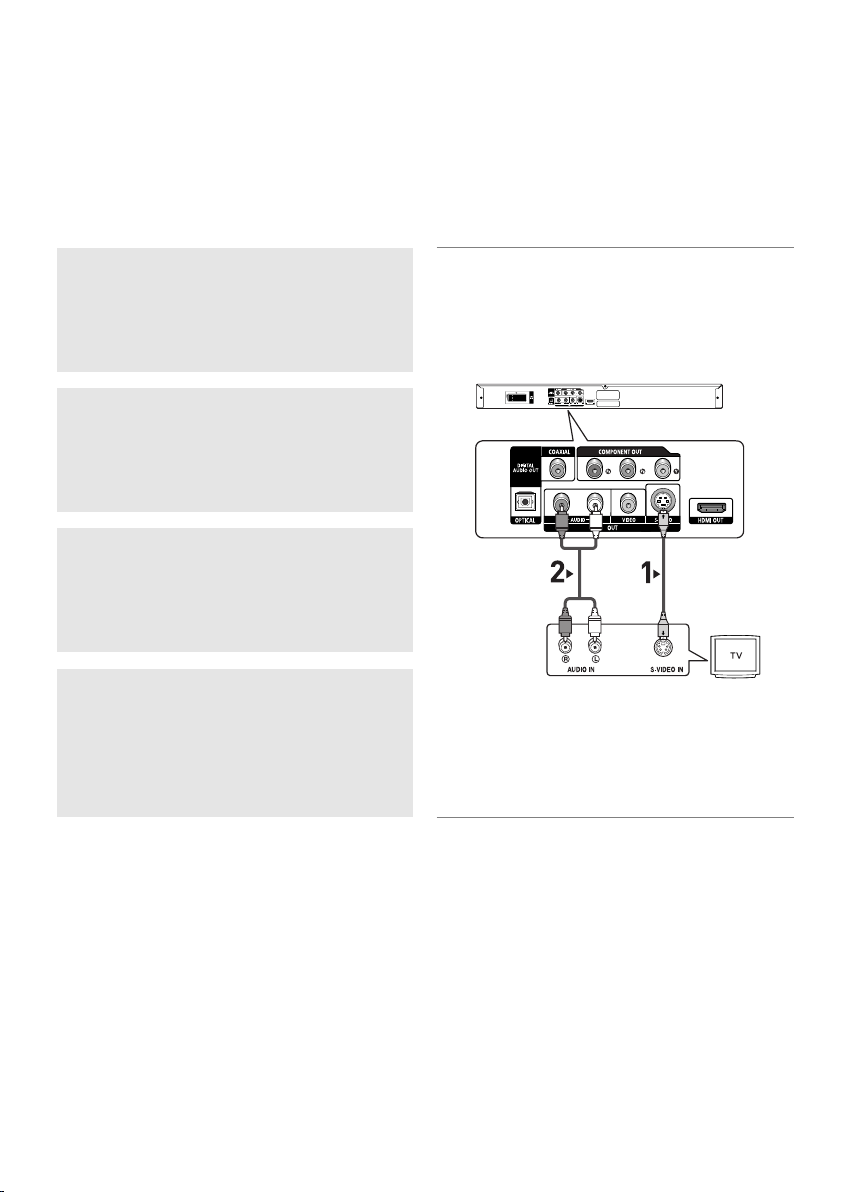
Tilslut til et TV (S-Video)
- Tilslut til dit TV med et S-Video-kabel.
- Du vil glæde dig over billeder i høj kvalitet. S-Video adskiller billedelementet i sort/hvide- (Y) og farvesignaler (C), der giver mere klare billeder end den almindelige videoudgang.
(Lydsignaler leveres gennem lydudgangen.)
1
Med et S-Video-kabel (medfølger ikke): Tilslut S-VIDEO
OUT-stikket på bagsiden af DVD-afspilleren til S-VIDEO
IN-stikket på dit TV.
2
Med lydkabler: Tilslut AUDIO OUT-stikkene (rød og hvid)
bag på DVD-afspilleren til AUDIO IN-stikkene (rød og
hvid) på dit TV. Tænd for DVD-afspilleren og TV’et.
3
Tryk på indgangsvælgeren på TV-fjernbetjeningen, indtil
S-Video-signalet fra DVD-afspilleren vises på TV-skærmen.
RØD
HVID
Lydkabel
HVID
RØD
S-Video-kabel (medfølger ikke)
4
Indstil Video Output (Videoudgang) til S-Video i menuen
Display Setup (Opsætning af skærm). (Se side 27 til 29)
Du kan bruge knappen VIDEO SEL. til at ændre tilstanden
Video Output (Videoudgang). (Se side 9)
BEMÆRK
- Hvis du vil tilslutte en forstærker, skal du læse siden om tilslutning af forstærker. (Se side 14 til 15)
- Antallet og placeringen af stik kan variere. Det afhænger af TV-apparatet.
Se venligst i brugervejledningen til dit TV.
- Du bør ikke tilslutte S-Video- og komponentvideoindgangene (Y, Pb, Pr) på samme tid, da de kan forstyrre
hinanden og forringe videoudgangskvaliteten.
- Hvid du indstiller HDMI-udgangsopløsningen til 720p eller 1080i, kan S-Video-ikke anvendes.
10

Tilslut til et TV (Interlace)
- Tilslut dit TV med komponentvideokabler.
- Du vil glæde dig over den høje kvalitet og den nøjagtige gengivelse af farvebilleder. Komponentvideo
adskiller billedelementet i sort/hvide- (Y), blå(PB), røde(PR) signaler og præsenterer klare og rene billeder.
(Lydsignaler leveres gennem lydudgangen.)
1
Med komponentvideokabler (medfølger ikke): Tilslut COMPONENT VIDEO OUT-stikkene på bagsiden af DVD-
afspilleren til COMPONENT IN-stikkene på dit TV.
Dansk
2
Med lydkabler: Tilslut AUDIO OUT-stikkene (rød og hvid)
BLÅ
RØD
GRØN
bag på DVD-afspilleren til AUDIO IN-stikkene (rød og
hvid) på dit TV. Tænd for DVD-afspilleren og TV’et.
RØD
3
Tryk på indgangsvælgeren på TV-fjernbetjeningen, indtil
komponentsignalet fra DVD-afspilleren vises på TV-skærmen.
Lydkabel
RØD
HVID
HVID
BLÅ
RØD
GRØN
Komponentkabel
(medfølger ikke)
4
Indstil Video Output (Videoudgang) til I-SCAN i menuen
Display Setup (Opsætning af skærm). (Se side 27 til 29)
Du kan bruge knappen VIDEO SEL. til at ændre tilstanden
Video Output (Videoudgang). (Se side 9)
BEMÆRK
- Hvis videoudgang fejlagtigt indstilles til S-Video med komponentkablerne tilsluttet, bliver skærmen
rød.
- Hvis du vil tilslutte en forstærker, skal du læse siden om tilslutning af forstærker. (Se side 14 til 15)
R
- Komponentstikkene på dit TV er muligvis mærket “R-Y, B-Y, Y” eller “Cr, Cb, Y” og ikke “P
Det afhænger af fabrikatet. Antallet og placeringen af stik kan variere. Det afhænger af TV-apparatet.
Se venligst i brugervejledningen til dit TV.
- Hvid du indstiller HDMI-udgangsopløsningen til 720p eller 1080i, kan S-Video- ikke anvendes.
, PB, Y”.
11

Tilslut til et TV (progressiv)
1
Med komponentvideokabler (medfølger ikke): Tilslut COMPONENT VIDEO OUT-stikkene på bagsiden af DVD-
afspilleren til COMPONENT IN-stikkene på dit TV.
2
Med lydkabler: Tilslut AUDIO OUT-stikkene (rød og hvid)
RØD
BLÅ
GRØN
bag på DVD-afspilleren til AUDIO IN-stikkene (rød og
hvid) på dit TV. Tænd for DVD-afspilleren og TV’et.
RØD
Lydkabel
HVID
HVID
Komponentkabel
RØD
BLÅ
GRØN
(medfølger ikke)
3
Tryk på indgangsvælgeren på TV-fjernbetjeningen, indtil
komponentsignalet fra DVD-afspilleren vises på TV-skærmen.
RØD
4
Indstil Video Output (Videoudgang) til P-SCAN i menuen
Display Setup (Opsætning af skærm). (Se side 27 til 29)
Du kan bruge knappen VIDEO SEL. til at ændre tilstanden
Video Output (Videoudgang). (Se side 9)
For at indstille progressiv videoudgang:
- Undersøg i brugervejledningen til dit TV for at se, om TV’et understøtter progressiv scanning.
Hvis progressiv scanning understøttes, skal du følge TV’ets brugervejledning til indstilling af
progressiv scanning i TV’ets menusystem.
- Afhængig af dit TV kan tilslutningsmetoden være anderledes end vist på illustrationen herover.
BEMÆRK
- Hvad er “Progressiv scanning”?
Progressiv scanning har dobbelt så mange scanningslinjer som interlace-udgangsmetoden.
Progressiv scanning giver bedre og mere klar billedkvalitet.
- Hvid du indstiller HDMI-udgangsopløsningen til 720p eller 1080i, kan S-Video- ikke anvendes.
12

Tilslut til et TV med DVI-stik
1
Med HDMI-DVI-kablet (medfølger ikke): Tilslut HDMI OUTstikket på bagsiden af DVD-afspilleren til DVI IN-stikket på
dit TV.
2
Med lydkabler: Tilslut AUDIO OUT-stikkene (rød og hvid)
bag på DVD-afspilleren til AUDIO IN-stikkene (rød og
hvid) på dit TV. Tænd for DVD-afspilleren og TV’et.
3
Tryk på indgangsvælgeren på TV-fjernbetjeningen, indtil
DVI-signalet fra DVD-afspilleren vises på din TV-skærm.
Tilslut til et TV med HDMI-stik
1
Med HDMI-HDMI-kablet: Tilslut HDMI OUT-stikket på
bagsiden af DVD-afspilleren til HDMI IN-stikket på dit TV.
2
Tryk på indgangsvælgeren på TV-fjernbetjeningen, indtil
HDMI-signalet fra DVD-afspilleren vises på din TV-skærm.
Dansk
RØD
HVID
Lydkabel
RØD
HVID
HDMI-DVI-kabel
(medfølger ikke)
HDMI-kabel
(medfølger ikke)
HDMI-videospecifikationer
Når du trykker på knappen HDMI SEL., vælges 480p/576p, 720p, 1080i efter hinanden.
Det første tryk på knappen HDMI SEL. viser den aktuelle opløsning.
Med det næste tryk kan du ændre HDMI-udgangsopløsningen.
- Visse HDMI-opløsninger fungerer muligvis ikke. Det afhænger af dit TV.
- Se venligst i brugervejledningen til dit TV.
- Hvis et HDMI- eller HDMI-DVI-kabel er tilsluttet til TV’et, indstilles DVD-afspillerens udgang til HDMI/DVI i
løbet af 10 sekunder.
- Hvis du indstiller HDMI-udgangsopløsningen til 720p eller 1080i, giver HDMI-udgangen bedre billedkvalitet.
- Hvid du indstiller HDMI-udgangsopløsningen til 720p eller 1080i, kan S-Video-ikke anvendes.
13
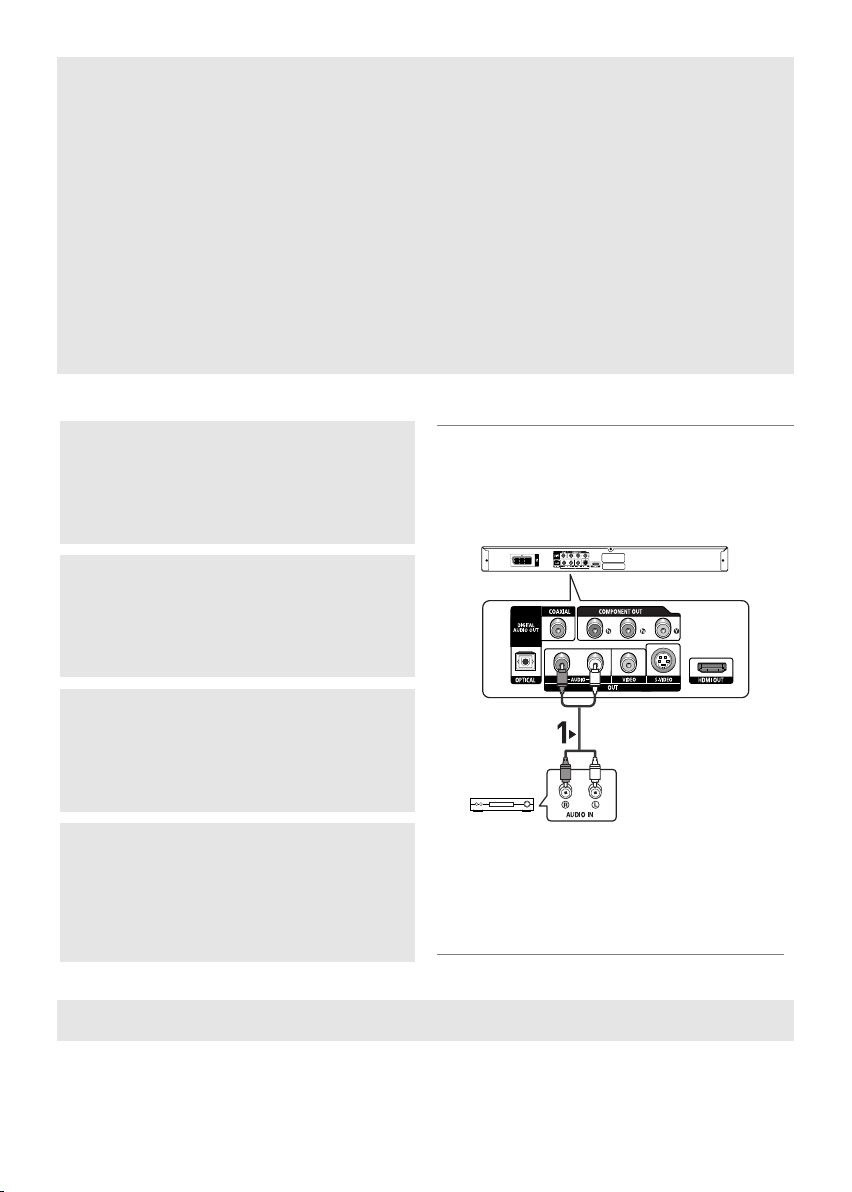
• HDMI (High Definition Multimedia Interface)
HDMI er en grænseflade der muliggør digital overførelse af video- og audiodata gennem en eneste
forbindelse. Når HDMI bruges sender DVD-afspilleren
et video- og audiosignal og viser et skarp billede på
et fjernsyn med HDMI-jack.
• Beskrivelse af HDMI-tilslutning
HDMI-tilslutningen: både ukomprimeret videodata og
digital audiodata (LPCM eller Bitstream-data).
- Skønt afspilleren bruger et HDMI-kabel sendes
kun et rent digital signal ud til fjernsynet.
- Hvis fjernsynet ikke støtter HDCP (High Bandwidth
Digital Content Protection) ”sner” det på skærmen.
Tilslut til et lydsystem (2 kanals forstærker)
1
Med lydkabler: Tilslut AUDIO OUT-stikkene (rød og hvid)
bag på DVD-afspilleren til AUDIO IN-stikkene (rød og
hvid) på forstærkeren.
2
Med videosignalkabel/kabler: Tilslut VIDEO-, S-VIDEO-,
COMPONENT-stikkene på bagsiden af DVD-afspilleren til
VIDEO-, S-VIDEO-, eller COMPONENT-stikket på dit TV
som forklaret på side 9 til 14.
• Hvorfor bruger Samsung HDMI?
Analoge fjernsynsapparater kræver et analogt
audio/videosignal, men når man afspiller en DVD er data
som overføres til fjernsynet digitale. Derfor kræves der
enten en digital-til-analogkonverter (i DVD-afspilleren)
eller en analog-til-digitalkonverter (i fjernsynet). Under
denne konvertering forringes billedkvaliteten på grund af
forstyrrelse og signaltab. DVI-teknologien er overlegen
fordi den ikke kræver nogen konvertering mellem digitale
og analoge signaler og er derfor et rent digitalt signal fra
DVD-afspilleren til dit fjernsyn.
• Hvad er HDCP?
HDCP (High-bandwidth Digital Content Protection) er et
system der beskytter DVD-indholdet der sendes ud gennem DVI imod kopiering. Det sørger for en sikker digital
forbindelse mellem videokilde (PC, DVD etc) og en
skærm (fjernsyn, projektor etc). Indholdet kodes ved
kilden for at forhindre uautoriseret kopiering.
3
Tænd for DVD-afspilleren, TV’et og forstærkeren.
2 kanal stereo
RØD
Lydkabel
RØD
forstærker
4
Tryk på indgangsvælgeren på forstærkeren for at vælge
eksternt input for at høre lyden fra DVD-afspilleren.
Se i brugervejledningen til forstærkeren for at indstille
forstærkerens lydindgang.
BEMÆRK
- Skru ned for lyden, når du tænder for forstærkeren.
Pludselige høje lyde kan medføre skader på højttalerne og dine ører.
- Indstil lyden på menuskærmen, så den passer til forstærkeren. (Se side 27)
- Stikkenes placering kan variere. Det afhænger af forstærkeren.
Se venligst i brugervejledningen til forstærkeren.
14
HVID
HVID

Tilslut til et lydsystem (Dolby digital, MPEG2 eller DTS Amplifier)
1
Hvis du bruger et optisk kabel (medfølger ikke): Tilslut
DIGITAL AUDIO OUT (OPTICAL)-stikket på bagsiden af
DVD-afspilleren til DIGITAL AUDIO IN (OPTICAL)-stikket
på forstærkeren.
Hvis du bruger et koaksialkabel (medfølger ikke): Tilslut
DIGITAL AUDIO OUT (COAXIAL)-stikket på bagsiden af
DVD-afspilleren til DIGITAL AUDIO IN (COAXIAL)-stikket
på forstærkeren.
2
Med videosignalkabel/kabler: Tilslut VIDEO-, S-VIDEO-,
COMPONENT-stikkene på bagsiden af DVD-afspilleren til
VIDEO-, S-VIDEO-, eller COMPONENT-stikket på dit TV
som forklaret på side 9 til 14.
Dansk
Koaksialkabel
(medfølger ikke)
Dolby digital eller
DTS amp
3
Tænd for DVD-afspilleren, TV’et og forstærkeren.
eller
Optisk kabel
(medfølger ikke)
4
Tryk på indgangsvælgeren på forstærkeren for at vælge
eksternt input for at høre lyden fra DVD-afspilleren.
Se i brugervejledningen til forstærkeren for at indstille
forstærkerens lydindgang.
BEMÆRK
- Når du tilslutter DVD-afspilleren til DTS Amplifier og spiller en DTS-disk, skal du indstille DTS til
On (Til) i Audio Setup (Opsætning af lyd)-menuen. Hvis det indstilles til Off (Fra), høres ingen lyd,
eller der vil være en høj lyd.
- Skru ned for lyden, når du tænder for forstærkeren. Pludselige høje lyde kan medføre skader på
højttalerne og dine ører.
- Indstil lyden på menuskærmen, så den passer til forstærkeren. (Se side 27)
- Stikkenes placering kan variere. Det afhænger af forstærkeren.
Se venligst i brugervejledningen til forstærkeren.
- Fjern støvdækslet, inden du bruger det optiske kabel (medfølger ikke), og sæt dækslet på kablet igen, når
det ikke anvendes.
15
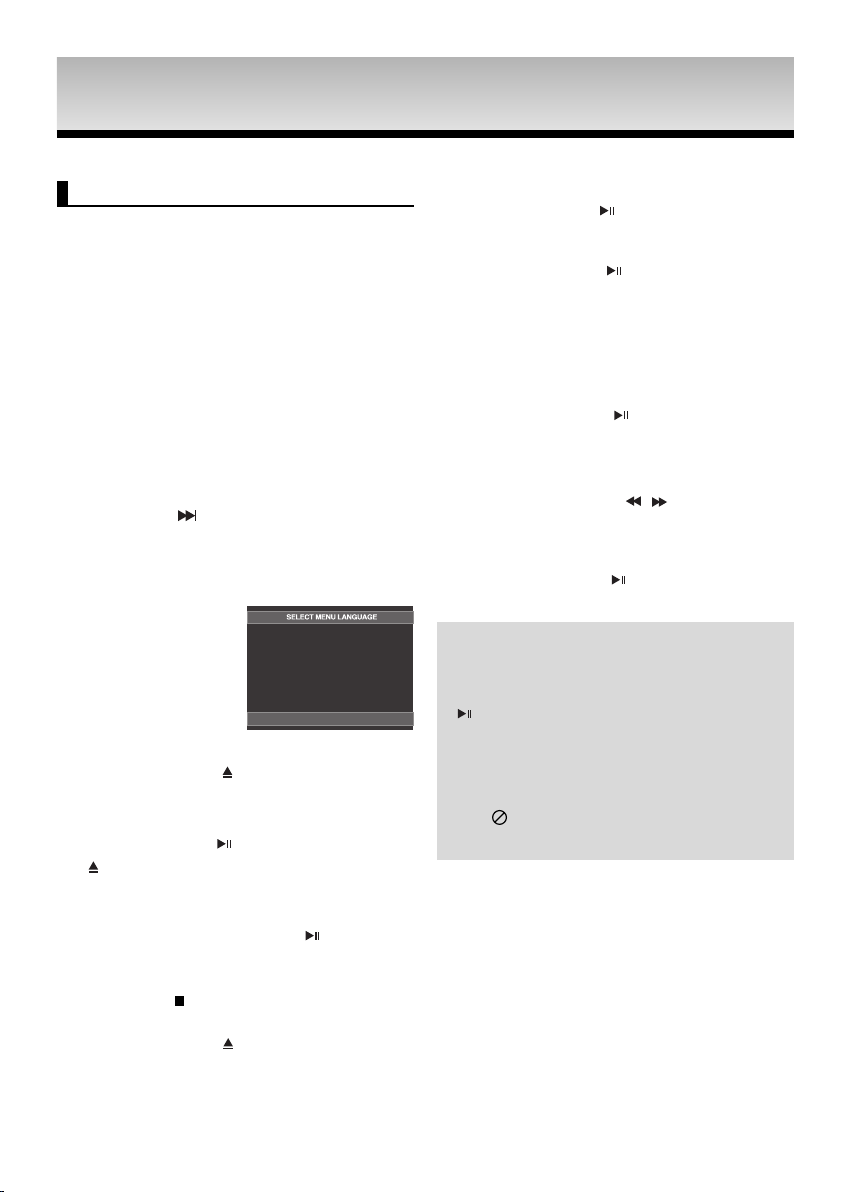
GRUNDLÆGGENDE FUNKTIONER
GRUNDLÆGGENDE FUNKTIONER
Afspilning af en disk
Før Afspilning
- Tænd for dit TV, og indstil den korrekte
videoindgang på TV’ets fjernbetjening.
Når afspilleren er tilsluttet, og du første gang trykker på DVD
POWER-knappen, vises denne skærm: Du vælger et sprog
ved at trykke på en NUMMER-knap.
(Denne skærm vises kun den første gang, du tilslutter DVDafspilleren).
Hvis sproget på startskærmen ikke er indstillet, ændres indstillingerne muligvis, når du tænder eller slukker for strømmen.
Du skal derfor sørge for at vælge det sprog, du vil bruge.
Når du har valgt et menusprog, kan du ændre det ved at
trykke på knappen på enhedens frontpanel i mere end
fem sekunder, når der ikke er nogen disk i enheden.
Vinduet SELECT MENU LANGUAGE vises igen, hvor du
kan nulstille dit foretrukne sprog.
Press 1 for English
Touche 2 pour Français
Drücken Sie 3 für Deutsch
Pulsar 4 para Español
Premere 5 per Italiano
Druk op 6 voor Nederlands
Afspilning
1. Tryk på OPEN/CLOSE ()-knappen.
STANDBY indikatorlyset slukkes og diskskuffen åbnes.
2. Læg disken forsigtigt ned i skuffen med dets label opad.
3. Tryk på PLAY/PAUSE ()-knappen eller OPEN/CLOSE
()-knappen for at lukke for diskskuffen.
-
Hvis afspilleren er i stop-stilling i mere end et minut
uden nogen betjening fra brugeren aktiveres en
skærmslukker. Tryk PLAY/PAUSE ( ) for at gå
tilbage til normal afspilning.
4. Stop Afspilning
Tryk på STOP ( )-knappen.
5. Fjern Disken
Tryk på OPEN/CLOSE ( )-knappen.
6. Pause
Tryk på PLAY/PAUSE ( ) eller STEP-knappen på fjern
betjeningen.
-
Skærmen “fryses” uden lyd.
()
Tryk på PLAY/PAUSE
afspilningen.
7. Step Motion Afspilning (ikke for CD)
Tryk på knappen STEP på fjernbetjeningen under afspilning.
- Hvergang knappen trykkes eller joghjulet drejes ser
man et nyt billede.
- Der høres ingen lyd under STEP-mode.
- Tryk på PLAY/PAUSE ( )-knappen for at vende
tilbage til normal afspilning. (man kan kun springe
fremad i delbillederne).
8. Slow Motion Afspilning
Tryk på knappen SEARCH (
afspilningshastighed på 1/8, 1/4 eller 1/2 af normal i tilstandene PAUSE eller STEP.
- Der høres ingen lyd under SLOW-mode.
Tryk på PLAY/PAUSE
normal afspilningshastighed.
-knappen for at genstarte
) for at vælge en
/
()
for at vende tilbage til
BEMÆRK
- Hvis afspilleren er i stop-stilling i mere end et
minut uden nogen betjening fra brugeren
aktiveres en skærmslukker. Tryk PLAY/PAUSE
( ) for at gå tilbage til normal afspilning.
- Afspilleren slukkes automatisk efter 30 minutter i
stop-mode (auto power-off feature).
- Afspilleren kan kun stå i pause-stilling i 5
minutter, før den stopper.
-
Tryk
()
på PLAY-knappen for at vende tilbage til
normal afspilning.
16

Søg og Skip-funktionerne
Title
Chapter
Time
Audio
Subtitle
Display-funktionen
Under afspilningen kan du hurtigt søge igennem et afsnit
eller spor eller bruge skip-funktionen til hurtigt at springe
Når en DVD/MPEG4 afspilles
1. Tryk på knappen INFO under afspilning.
fremad i selektionen.
Søgning FORWARD eller REVERSE
Drej tryk på knappen SEARCH ( eller ) på fjernbetjeningen under afspilning i mere end ét sekund.
DVDCD2X, 4X, 64X, 128X
2X, 4X, 8X
BEMÆRK
2. Tryk på knapperne for at vælge det ønskede punkt.
3. Tryk på knapperne ¦ for at udføre den ønskede
4. For at få skærmen til at forsvinde trykkes på knappen INFO
- Den hastighed, der markeret i denne funktion,
kan være forskellig fra den faktiske afspilningshastighed.
BEMÆRK
- Der høres ingen lyd under søgning
(Med undtagelse af CD).
Skip et spor
Tryk på SKIP ( eller ) –knappen under afspilning.
• Under afspilning af en DVD kan du springe til næste afsnit
ved at trykke på SKIP ( )-knappen.
Hvis du trykker på SKIP ( )-knappen, rykkes hen til
begyndelsen af afsnittet. Hvis du trykker igen, rykkes hen
til begyndelsen af forrige afsnit.
• Ved afspilning af en CD, rykkes til næste spor, når du
trykker på SKIP ( )-knappen. Hvis du trykker på SKIP
( )-knappen, rykkes tilbage til begyndelsen af det
nuværende spor. Trykkes én gang mere, rykkes der
tilbage til begyndelsen af det forrige spor.
- Du kan vælge Info på funktionsmenuen ved at trykke
på knappen MENU.
opsætning, og tryk derefter på ENTER.
- Talknapperne på fjernbetjeningen kan anvendes til at få
direkte adgang til en titel, et kapitel eller til at begynde
afspilningen på et ønsket tidspunkt.
igen.
Sådan får du adgang til at afspille en ønsket
titel, når der er mere end én på disken.
Hvis der for eksempel er mere end én film på
en DVD, vil hver film blive vist på listen.
De fleste DVD’er er optaget i kapitler, således at
man hurtigt kan finde en ønsket passage
Giver mulighed for at afspille en film på et
ønsket tidspunkt. Begyndelsestidspunktet indtastes som reference. Tidssøgefunktionen
fungerer ikke på visse diske.
Henviser til sproget på filmens lydspor.
Henviser til sproget for filmens lydspor. I
eksemplet afspilles lydsporet på engelsk 5.1
kanaler.
En DVD-disk kan have op til otte forskellige
lydspor.
Henviser til tilgængelige undertekstsprog på
disken.
Der kan vælges mellem undertekstsprogene,
eller de kan slås fra, hvis man ønsker det.
En DVD-disk kan have op til 32 forskellige
undertekster.
Dansk
17
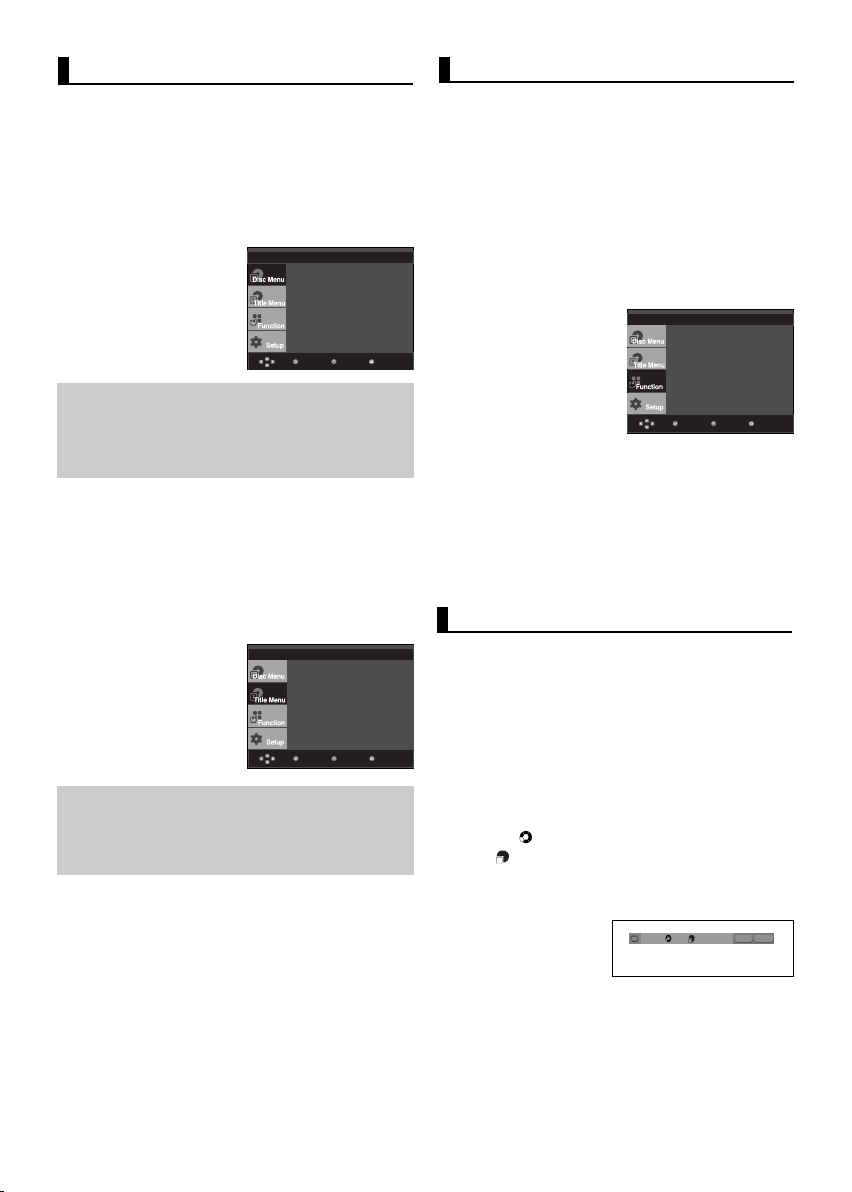
T
MenuReturnEnter
MenuReturnEnter
MenuReturnEnter
Brug af disk- og titelmenu Brug af funktionsmenu
Brug af diskmenu
1. Under afspilningen af en DVD-disk trykkes på knappen
MENU på fjernbetjeningen.
2. Tryk på knapperne for at vælge Disc Menu, og tryk
derefter på eller på knappen ENTER.
Press ENTER key
for Disc Menu
BEMÆRK
- Der kan være diske, hvorpå diskmenu ikke virker.
- Du kan også anvende Disc Menu med DISC
MENU-knappen på fjernbetjeningen.
Brug af Titelmenu
1. Under afspilningen af en DVD-disk trykkes på knappen
MENU på fjernbetjeningen.
2. Tryk på knapperne for at vælge Title Menu, og tryk
derefter på eller på knappen ENTER.
Press ENTER key
for Title Menu
BEMÆRK
- Der kan være diske, hvorpå titelmenu ikke virker.
- Titelmenu bliver kun vist, hvis der er mindst to
titler på disken.
Brug af funktionsmenu (DVD)
1. Tryk på knappen MENU under afspilning.
2. Tryk på knapperne for at vælge Function, og tryk
derefter på eller på knappen ENTER.
- Info (Se side 17)
- Zoom (Se side 22)
- Bookmark (Se side 21 til 22)
- Repeat (Se side 18 til 19)
- EZ View (Se side 19 til 20)
- Angle (Se side 21)
Info
Zoom
Bookmark
Repeat
EZ View
Angle
3. Tryk på knapperne for at vælge en af fem funktioner.
Tryk derefter på eller på knappen ENTER for at få
adgang til funktionen.
Man kan også vælge disse funktioner direkte ved brug af
deres respektive knapper på fjernbetjeningen.
- INFO
- EZ VIEW
- REPEAT
Repeat afspilning
Repeat Play lader dig gentage et spor, afsnit, titel,
en sektion (A-B) eller hele disken.
Når du afspiller en DVD
1. Tryk på REPEAT-knappen på fjernbetjeningen. Repeat
skærmen vises.
2. Tryk på knapperne ¦ for at vælge Chapter, Title eller
A-B, og tryk derefter på knappen ENTER.
- En DVD gentager afspilning af afsnit eller titler.
- Chapter ( ): gentager det kapitel, der afspilles.
- Title ( ): gentager den titel, der afspilles.
- A-B: gentager et segment af disken, som du vælger.
DVD
REPEAT
Off
01 01 A - B
ENTER
T
18

Brug A-B-gentag-funktionen
1.
Tryk på REPEAT-knappen på fjernbetjeningen.
2.
Tryk på knapperne ¦ for at vælge
3. Tryk på knappen ENTER på det sted, hvor du ønsker
at starte gentagelsen (A). B fremhæves automatisk.
4. Tryk på knappen ENTER på det sted, hvor du ønsker
at slutte gentagelsen (B).
- Tryk på knappen CANCEL for at vende tilbage til
normal afspilning.
3. Du vender tilbage til normal afspilning ved at trykke på
REPEAT igen, og vælg Off ved hjælp af ¦-knappen.
Tryk derefter på ENTER.
DVD
Off
A-B.
01 01 A - B
T
ENTER
REPEAT
BEMÆRK
- A-B REPEAT giver dig ikke mulighed for at
indstille punkt (B), før der er gået mindst 5
sekunder, efter at punkt (A) er blevet indstillet.
- Alt efter disken, er det muligt at Repeatfunktionen ikke virker.
ADV
ADV
FUNKTIONER
FUNKTIONER
ANCEREDE
ANCEREDE
Justering af størrelsesforhold (EZ View)
Afspilning med brug af størrelsesforhold (DVD)
Tryk på knappen EZ VIEW.
- Skærmstørrelsen skifter, når der trykkes på knappen
gentagne gange.
- Zoom-skærmtilstand fungerer forskelligt afhængigt af
skærmindstillingen i menuen Display Setup.
- For at sikre den korrekte funktion af knappen EZ VIEW, bør
du indstille det korrekte aspekt-ratio i menuen Display Setup.
(Se side 27 til 29).
WIDE SCREEN
EZ VIEW
Dansk
Langsom afspilning
Med denne funktion kan du gengive scener, der
indeholder sport, dans, musikinstrumenter etc. i slow
motion, så du kan studere dem nærmere.
Når du afspiller en DVD
1. Tryk på knappen PLAY/PAUSE ( ).
2. Tryk på knappen SEARCH (/) for at vælge en
afspilning shastighed på 1/8, 1/4 eller 1/2 af normal i til
standene PAUSE eller STEP.
Hvis du bruger et 16:9 tv
Til diske med 16:9 størrelsesforhold
- WIDE SCREEN
Viser indholdet af en DVD-titel i størrelsesforholdet 16:9.
- SCREEN FIT (TILPASNING TIL SKÆRMEN)
Skærmens top og bund bliver afskåret. Når der afspilles en
disk med størrelsesforholdet 2.35:1, forsvinder skærmens
sorte bjælker foroven og forneden på skærmen. Billedet vil se
ud, som det er blevet strakt lodret. (Det kan være, at de sorte
bjælker ikke forsvinder helt alt afhængig af disktypen.)
- ZOOM FIT (ZOOMTILPASNING)
Top, bund, venstre og højre side af skærmen er skåret
væk, og den centrale del af skærmen er forstørret.
Til diske med 4:3 størrelsesforhold
- Normal bredde
Viser indholdet af en DVD-titel i størrelsesforholdet 16:9.
Billedet vil se ud, som det er blevet strakt vandret.
- SCREEN FIT (tilpasning til skærmen)
Skærmens top og bund bliver afskåret, og den fulde skærm
kommer frem. Billedet vil se ud, som det er blevet strakt
lodret.
- ZOOM FIT (zoomtilpasning)
Top, bund, venstre og højre side af skærmen er skåret
væk, og den centrale del af skærmen er forstørret.
- Vertical Fit (lodret tilpasning)
Når en 4:3 DVD-disk vises på et 16:9 tv, vil der fremkomme
sorte bjælker til højre og venstre på skærmen for at forhindre billedet i at se ud, som om det er blevet strakt vandret.
19

Hvis du bruger et 4:3 tv
ReturnEnter
Subtitle Selection
External Subtitle Off
readme.TXT
Non-standard fonts are not supported
Menu
Til diske med 16:9 størrelsesforhold
- 4:3 letterbox
Viser indholdet af en DVD-titel i størrelsesforholdet 16:9. De
sorte bjælker vil fremkomme øverst og nederst på skærmen.
- 4:3 Pan Scan
De venstre og højre dele af skærmen skæres bort, og den
midterste del af 16:9-skærmen vises.
- SCREEN FIT (tilpasning til skærmen)
Skærmens top og bund bliver afskåret, og den fulde skærm kommer frem. Billedet vil se ud, som det er blevet strakt lodret.
- ZOOM FIT (zoomtilpasning)
Top, bund, venstre og højre side af skærmen er skåret væk
og den centrale del af skærmen er forstørret.
Til diske med 4:3 størrelsesforhold
- Wide Screen
Viser indholdet af en DVD-titel i størrelsesforholdet 4:3.
- SCREEN FIT (tilpasning til skærmen)
Skærmens top og bund bliver afskåret, og den fulde skærm
kommer frem. Billedet vil se ud, som det er blevet strakt lodret.
- ZOOM FIT (zoomtilpasning)
Top, bund, venstre og højre side af skærmen er skåret væk
og den centrale del af skærmen er forstørret.
BEMÆRK
Hvordan denne funktion virker afhænger af disktypen.
Vælg Audio-sprog
BEMÆRK
- Denne funktion afhænger af, hvordan lydsprogene er kodet på disken og fungerer muligvis ikke.
- En DVD disk kan indeholde op til 8 sprog.
- For at det samme lydsprog bruges, hver gang
du afspiller en DVD, skal du se “Brug lydsproget” på side 26.
Vælg undertitel-sprog
Du kan nemt og hurtigt vælge at se undertitler med
SUBTITLE-knappen.
Brug SUBTITLE-knappen
(DVD/MPEG4)
1. Tryk på SUBTITLE-knappen.
Underteksten skifter, når der trykkes på knappen gentagne
gange. Undertekst-sproget vises med forkortelser.
DVD
SUBTITLE
Off
Afhængig af DivX-disken
forsvinder mulighederne for
eksterne undertitler.
MPEG4
Du kan vælge en ønsket audio hurtigt og let ved
brug af AUDIO-knappen.
Brug AUDIO-knappen (DVD/MPEG4)
1. Tryk på AUDIO-knappen. Lyden skifter, når der trykkes på
knappen gentagne gange.
Sprogene vises med
forkortelser.
Tryk flere gange på
knappen Audio på fjernbetjeningen for at vælge
den ønskede audio på
en MPEG4, og tryk
derefter på ENTER.
2. For at få AUDIO-ikonet væk, trykkes på knappen CANCEL
eller RETURN.
20
DVD
ENG
MPEG4
PCM 1/2
DOLBY DIGITAL 5.1CH
AUDIO
AUDIO
Tryk flere gange på knappen Subtitle på fjernbetjeningen for at vælge det
ønskede undertekstsprog
MPEG4
SUBTITLE
Off
på en MPEG4, og tryk
derefter på ENTER.
2. For at få SUBTITLE-ikonet væk, trykkes på knappen
CANCEL eller RETURN.
BEMÆRK
- Afhængig af DVD’en kan du ændre den
ønskede undertekst i Disc Menu. Tryk på knappen DISC MENU.
- Funktionen afhænger af, hvilke undertekster
der er kodet på disken, og det fungerer derfor
muligvis ikke på alle diske.
- En DVD disk kan indeholde op til 32 undertekstsprog.
- For at det samme sprog til undertekster anvendes hver gang, du afspiller en DVD, skal du se
“Brug undertekster” på side 26.

Vælg kameravinkel
CANCEL
CANCEL
Hvis en DVD indeholder forskellige optagelsesvinkler af en speciel scene, kan du bruge (Angle)
vinkel-funktionen.
Brug ANGLE (vinkel)-funktionen (DVD)
Hvis disken indeholder flere vinkler, vises mærket
ANGLE (vinkel) på skærmen.
1. Tryk på MENU-knappen på fjernbetjeningen under afspilning.
2. Tryk på knapperne for at vælge Function, og tryk
derefter på eller på knappen ENTER.
3. Tryk på knapperne for at vælge Angle, og tryk
derefter på eller på knappen ENTER.
Info
Zoom
Bookmark
Repeat
EZ View
4. Tryk på knapperne
Angle
¦/
, eller brug talknapperne på
MenuReturnEnter
fjernbetjeningen for at vælge den ønskede vinkel.
4/6
BEMÆRK
- Hvis disken ikke har indspillet scener i forskellige
vinkler, virker denne funktion ikke.
- Hvis disken ikke har indspillet scener i forskellige
vinkler, virker denne funktion ikke.
Brug af funktionerne Instant
Replay/Skip (gentag straks/hop
over)
Brug af Instant Afspilnings
Funktion (DVD)
Hvis du ikke fik set en scene kan du se den igen
ved at bruge denne funktion.
Tryk på knappen INSTANT REPLAY. Den aktuelle scene flytter
ca. 10 sekunder tilbage og afspilles igen.
Brug af funktionerne Instant Skip (DVD)
Denne funktion bruges til at hoppe 10 sekunder
frem i afspilningen af den scene, der bliver vist.
Tryk på knappen INSTANT SKIP.
- Afspilningen vil hoppe 10 sekunder frem i afspilningen.
BEMÆRK
Hvis disken ikke har indspillet scener i forskellige
vinkler, virker denne funktion ikke.
Brug af bogmærkefunktionen
Bogmærke-funktionen lader dig udvælge dele af en
DVD, så du hurtigt kan finde udsnittet senere.
Brug Bogmærke-funktionen (DVD)
1. Tryk på MENU-knappen på fjernbetjeningen under afspilning.
2. Tryk på knapperne for at vælge Function, og tryk
derefter på eller på knappen ENTER.
Info
Zoom
Bookmark
Repeat
EZ View
Angle
3. Tryk på knapperne for at vælge Bookmark, og tryk
derefter på eller på knappen ENTER.
- - -
4. Når du kommer til den scene, du ønsker at markere, så tryk
på ENTER-knappen. Op til tre steder kan markeres samtidigt.
1 - -
BEMÆRK
- Alt efter disken er det nogle gange ikke muligt
at bruge Bogmærke-funktionen.
Find en markeret scene frem
1~3. De første 1~3 trin er de samme som trinnene for “Using
the Bookmark Function” (Brug af bogmærke) på side 21.
¦
4. Tryk på tasterne
for at vælge en markeret scene.
1 2 3
5. Tryk på PLAY/PAUSE ( )-knappen for at springe hen til
den markerede scene.
Slet et bogmærke
1~3. De første 1~3 trin er de samme som trinnene for “Using
the Bookmark Function” (Brug af bogmærke) på side 21.
MenuReturnEnter
Dansk
21

4. Tryk på knapperne
CANCEL
¦
for at vælge det bogmærkenummer,
du ønsker at slette.
5. Tryk på CANCEL-knappen for at slette et bogmærkenummer.
1 2 3
Brug zoom lydfunktionerne
Brug Zoom-funktionen (DVD)
1. Tryk på MENU-knappen på fjernbetjeningen under
afspilning.
2. Tryk på knapperne for at vælge Function, og tryk
derefter på eller på knappen ENTER.
3. Tryk på knapperne for at vælge Zoom, og tryk derefter
på eller på knappen ENTER.
4. Tryk på knapperne eller
skærmen, som du vil zoome ind på. Tryk på ENTER-knappen.
Under afspilning af en DVD trykkes på ENTER for at
zoome ind 2X/4X/2X/normal i den rækkefølge.
¦
for at vælge den del af
Info
Zoom
Bookmark
Repeat
EZ View
Angle
MenuReturnEnter
Clips-menu MP3/WMA/
JPEG/MPEG4/CD Audio
CD Audio eller disks med MP3/WMA/JPEG/MPEG4
indeholder individuelle sange, billeder eller film, der
kan ordnes i mapper som vist nedenfor. Det gøres
på samme måde, som når du bruger din computer til
at lægge filer i forskellige mapper.
Åbn diskskuffen. Læg
disken på bakken. Luk
diskskuffen. Skuffen lukkes,
og denne skærm vises.
Stop
WMA
JPEG
MP3
MPEG4
Enter Return
Off
00:00:00
T
T
Menu
- : Filnavn for den der afspilles nu.
- : Aktuel afspilningstid.
- : Aktuel afspilningsmåde: Der er 4 funktionsmåder.
De kan vælges i rækkefølge ved at trykke på
knappen REPEAT.
- Off : Normal afspilning
- Track : Gentag aktuelt spor.
- Folder : Gentag den aktuelle mappe.
- Random : Filerne på disken bliver afspillet i tilfældig rækkefølge.
- : MP3 filikon. - : CD Audio-filikon.
- : WMA filikon. - : Mappeikon.
- : JPEG-filikon. - : Aktuelt mappeikon.
- : AVI-filikon.
BEMÆRK
Ved afspilning af MP3, WMA, JPEG, kan Picture
Quality (Billedkvalitet) ikke indstilles.
Valg af mappe
Mappen kan vælges i tilstandene Stop og Play
(afspilning).
- Sådan vælges overordnet mappe
Tryk på knappen RETURN for at gå til overordnet mappe,
eller brug knapperne
ENTER for at gå til overordnet mappe.
- Sådan vælges peer-mappen
Tryk på knapperne
derefter trykkes på ENTER.
- Sådan vælges under-mappen
Tryk på knapperne
derefter trykkes på ENTER.
Root
WMA
JPEG
MP3
SONG FILE 3
MPEG4 FILES
MUSIC
1st
2nd
SONG FILE 1
SONG FILE 2
for at vælge “..”, og tryk på
for at vælge den ønskede mappe,
for at vælge den ønskede mappe,
Parent Folder
Current Folder
Sub-Folders
Peer Folders
22

MP3/WMA/CD Audio
afspilning
1. Åbn diskskuffen. Læg disken på bakken. Luk diskskuffen.
- Når en disk indeholder både MP3- og WMA-filer,
afspilles kun én type; ikke begge.
2. Tryk på knapperne eller
Tryk på ENTER for at begynde afspilning af en lydfil.
Repeat/Random afspilning
Tryk på knappen REPEAT for at skifte afspilningsmåde. Der er
fire tilstande; Off, Track, Folder og Random.
- Off: Normal afspilning
- Track: Gentager den aktuelle sangmappe.
- Folder: Gentager lydfiler, som er af samme filtype, i den
aktuelle mappe.
- Random: lydfilerne på disken, som er af samme filtype, bliver
afspillet i tilfældig rækkefølge.
For at genoptage normal afspilning, trykkes på knappen CANCEL.
CD-R MP3/WMA diske
Når der optages MP3/WMA-filer på CD-R, se venligst følgende.
- Dine MP3/WMA filer skal være af formatet ISO 9660 eller
JOLIET.
ISO 9660 format og Joliet MP3/WMA filer er kompatibel med
Microsofts DOS og Windows, og med Apples Mac. Disse to
formater er de mest brugte.
- Ved navngivning af dine MP3/WMA filer overskrid ikke 8
tegn, og placér ”.mp3, .wma” som fil forlængelse.
General navne format af: Titel.mp3. eller Titel.wma.
Ved komponering af din titel, så vær sikker på, at du bruger 8
tegn eller mindre, ikke har nogle mellemrum i navnet, og
undgår brugen af specielle tegn inklusive: (.,/,\,=,+).
- Brug en dekompression overførelseshastighed på mindst
128 Kbps ved optagelse af MP3 filer.
MP3 lydkvaliteten afhænger faktisk af hvilken
kompression/dekompressions-hastighed du vælger.
For at opnå audio CD kvalitets lyd, kræves en analog/digital
sampling hastighed, der er konvertibelt til MP3 format, på
mindst 128 Kbps og op til 160 Kbps. Det giver kun sjældent
bedre lydkvalitet, hvis der vælges et højere niveau såsom
192 Kbps eller mere. Modsat, filer med samplingshastighed
under 128 Kbps vil ikke spille korrekt.
¦
for at vælge en sangfil.
Play
Because You
...
Because You
Cactus
Sad Dayu
Wonderful
Enter
Return
T
T
00:00:23
REPEAT
Off
Repeat
- Brug en overførselsdekomprimering på mindst 64Kbps,
når der optages WMA-filer.
Lydkvaliteten med WMA-filer afhænger i bund og grund af
størrelsen af komprimeringen/dekomprimeringen, som du vælger. For at opnå audio CD-lydkvalitet kræves en størrelse på
analog/digital sampling, som stemmer overens med WMA-formatet og mindst 64 Kbps og op til 192Kbps. Omvendt gælder
det, at filer med dekomprimeringsstørrelser under 64Kbps
eller over 192Kbps heller ikke kan afspilles godt.
Samplingshastighed, der understøttes for WMA-filer, er > 30
Khz.
- Undgå at kopiere copyright beskyttede MP3 filer.
Visse “sikkerheds beskyttede” filer er krypteret og
kodebeskyttet for at hindre illegal kopiering. Disse filer er af
følgende typer: Windows Media
Microsoft Inc) og SDMI
TM
TM
(registeret varemærke af
(registeret varemærke af The SDMI
Foundation). Du kan ikke kopiere sådanne filer.
- Vigtigt: Ovennævnte anbefalinger kan ikke tages som en
garanti for, at DVD afspilleren vil spille MP3 optagelser, eller
som en forsikring af lydkvalitet. Du skal være opmærksom
på, at visse teknologier og metoder for MP3 filers optagelser
på CD-R’er forhindrer optimal afspilning af disse filer på din
DVD afspiller (degraderet lydkvalitet og i visse tilfælde
afspillerens uformåenhed til at læse filerne).
- Denne enhed kan maksimalt afspille 500 filer og 500 mapper
per disk.
MPEG4 afspilning
MPEG4-afspillefunktion
AVI-filer indeholder lyd- og videodata. Kun filer af
formatet AVI med filtypenavnet “.avi” kan afspilles.
1. Åbn diskskuffen. Læg disken på bakken. Luk diskskuffen.
eller
¦
2. Tryk på knapperne
(DivX/XviD), tryk derefter på knappen ENTER.
Gentag afspilning
Tryk på knappen REPEAT for at ændre afspilningsmåde. Der
er 3 måder, Off, Folder og Titel.
- Folder : gentager AVI-filerne som har samme fil-endelser i
den aktuelle mappe.
- Title : gentager den titel, der afspilles.
til at vælge en avi-fil
Stop
/MPEG4
...
a01_divx51b-8
a02_divx505b-8
a03_divx502sp-8
a04_divx412-8
Enter Return
T
T
Off
00:00:00
Menu
23
Dansk
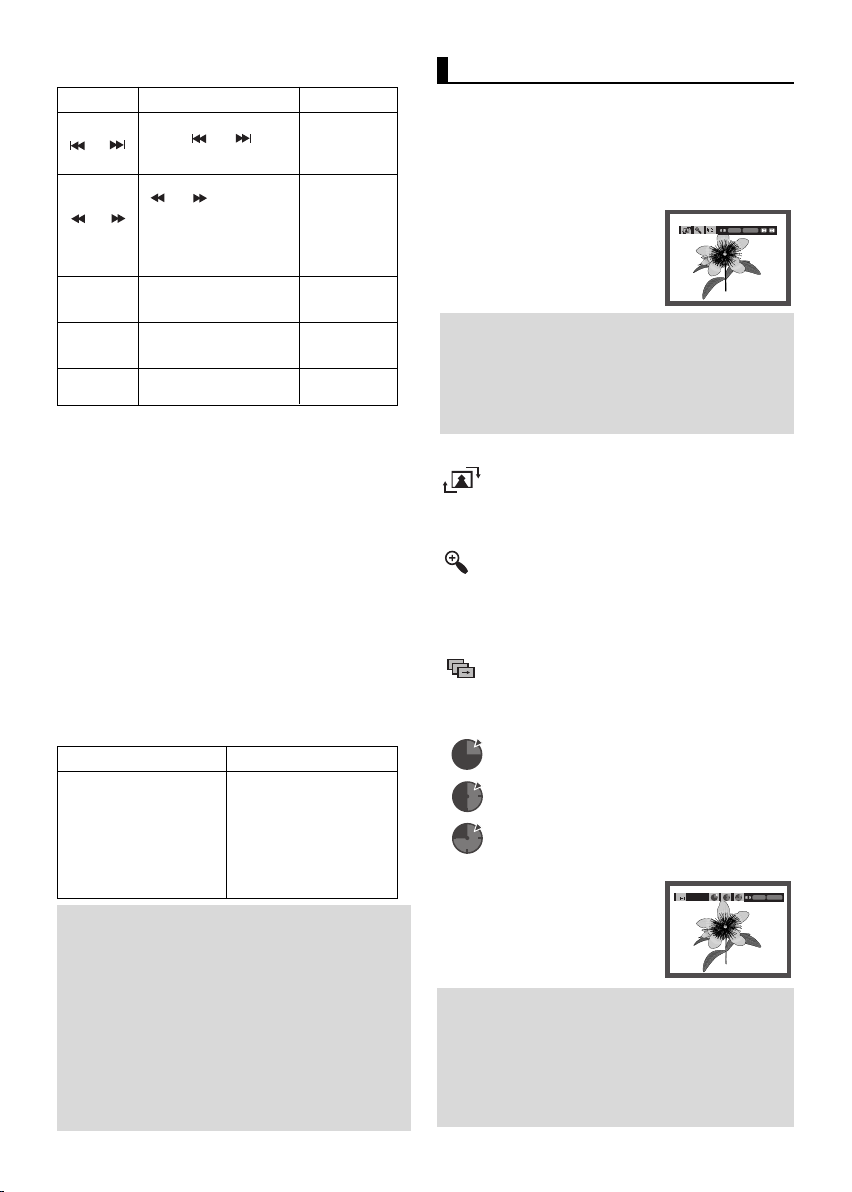
Beskrivelse af funktioner for MPEG4-filer
Funktion Beskrivelse Referenceside
Spring over
( eller )
( eller )
Afspilning i
slow-motion
Afspilning
billede efter
billede
ZOOM
Under afspilning trykkes på
knappen eller , og
der flyttes 5 minutter frem eller
tilbage.
Tryk på knappen SEARCH
( eller ) under
Søg
afspilning. Tryk på knappen
SEARCH, og tryk igen for at
søge hurtigere.Giver mulighed
for at søge hurtigere I AVI-fil.
(2X, 4X, 8X)
Giver mulighed for langsom
afspilning af AVI-fil.
(1/8X, 1/4X, 1/2X)
Hver gang der trykkes på
knappen STEP, kommer en ny
billedramme frem.
2X/4X/2X/Normal i
rækkefølge.
-
-
P16
P16
P22
- Det afhænger af MPEG4-filen, om disse funktioner
fungerer.
CD-R AVI-fil
Denne enhed kan afspille AVI-filer i følgende videokomprimeringsformater:
- DivX 3.11
- DivX 4 (baseret på MPEG-4 Simple Profile)
- DivX 5 MPEG-4 simple profile plus yderligere funktioner så
som tovejsvisning/-søgning af rammer. Qpel og GMC kan
også anvendes)
- kompatibel XviD MPEG-4.
DVD-RW og DVD+R
Formater der understøtter DivX-filer:
- Grundlæggende DivX-format DivX3.11 / 4.12/ 5.x
- Xvid (MPEG4-kompatibel video-codec) og DivX Pro
- Filformater: *.avi, *.div, *.divx.
Denne enhed understøtter alle opløsninger op til maks nedenfor.
Visning af CD-billede
1. Vælg den ønskede mappe
2. Tryk på knapperne
menuen, tryk derefter på ENTER.
3. Tryk på knapperne INFO for at vælge den menu, du vil vise.
Tryk derefter på knappen ENTER
BEMÆRK
- Tryk på knappen STOP for at vende tilbage til
clips-menuen.
- Når der afspilles en Kodak billede-cd, viser
enheden fotoet direkte, ikke i clips-menuen.
Rotation
: Each time the ENTER button is pressed, the picture
rotates 90 degrees clockwise.
Zoom
: Tryk på knapperne
Tryk derefter på knappen ENTER.
Hver gang der trykkes på knappen ENTER, forstørres
billedet op til 2X.
Slide-show
• : Enheden går i billedserie-mode.
• Før serievisningen kan begynde, skal man indstille varigheden af intervallet mellem billederne.
til at vælge en billedefil i clips
for at vælge et ønsket ikon.
ENTER RETURN
DivX3.11 & DivX4 & XviD DivX5
Bitrate kan variere:
Enheden kan hoppe over
afkodning af afsnit med
høje bitrater og begynde
720 x 480 @30fps
720 x 576 @25fps
: Maksimal bitrate: 4Mbps
afkodningen igen, når
bitraten er vendt tilbage til
normal.
BEMÆRK
- Den opløsning, der supporteres af modellen
DVD-HD870, er op til 720 x 480 @30 rammer/
720 x 576 @25 rammer
- Visse MPEG-4-filer som er oprettet på en PC
kan ikke afspilles. Kun Codec Type, hvis version
og opløsning er angivet i specifikationerne, er
understøttet.
- Denne enhed understøtter CD-R/CD-RW
skrevet i MPEG-4 i overensstemmelse med
“ISO9660 standard”.
24
• : Billederne skifter automatisk med et interval på ca. 6
sekunder.
• : Billedet skifter automatisk med et interval på ca. 12
sekunder.
• : Billedet skifter automatisk med et interval på ca. 18
sekunder.
RETURN
TIMER:
ENTER
BEMÆRK
- Afhængig af filstørrelsen kan tiden mellem hvert
billede variere fra den indstillede intervaltid.
- Hvis du ikke trykker på nogen knap, starter
billedserien automatisk med intervaller af 10
sekunder som standard.

MP3-JPEG-afspilning
Du kan afspille JPEG-filer og have baggrundsmusik.
1.
Tryk på knapperne /for at vælge en MP3-fil på menu
en Clip (Klip), og tryk derefter på knappen ENTER.
2.
Tryk på knapperne /for at vælge en JPEG-fil på menu
en Clip (Klip), og tryk derefter på knappen ENTER.
- Musikken afspilles fra starten.
3. Tryk på Stop-knappen, når du vil standse afspilningen.
BEMÆRK
MP3- og JPEG-filerne skal befinde sig på den samme
disk.
Setupmenuen lader dig “skræddersy” din DVDafspiller, så du kan vælge forskellige sprogindstillinger, censurniveau, selv den ønskede type fjernsynsskærm.
1. Tryk på knappen MENU, når enheden er i tilstanden Stop.
CD-R JPEG Diske
- Kun filer med tilføjelsen ".jpg" og ".JPG" kan vises.
- Hvis disken ikke er lukket, vil det tage længere tid at starte
afspilningen og ikke alle optagede filer kan vises.
- Kun CD-R diske med JPEG-filer i formatet ISO 9660 eller
Joliet kan vises.
- Navnet på JPEG-filen må ikke være længere end 8 karakterer
og må ikke indeholde tomme pladser eller særlige karakterer
(. / = +).
- Kun konsekutivt indspillede multisession-diske kan vises. Hvis
der er et tomt segment i en multisession-disk, kan disken kun
vises hen til dette tomme segment.
- Der kan maksimalt lagres 3000 billeder på en enkelt CD.
- Kodak Picture CD’er anbefales.
- Når der vises en Kodak Picture CD, er det kun JPEG-filerne i
billedmapperne, der kan vises.
- Kodak billed-cd: JPEG-filer i billedmappen kan afspilles
automatisk.
- Konica billed-cd: Hvis du ønsker at se Billedet, vælges JPEGfilerne i clips-menuen.
- Fuji billed-cd: Hvis du ønsker at se Billedet, vælges JPEG-filerne i clips-menuen.
- QSS billed-cd: Enheden kan ikke afspille QSS billede-cd’er.
- Hvis antallet af filer på 1 disk er over 500, er det kun de 500
JPEG-filer, der kan vises.
- Hvis antallet af mapper på 1 disk er over 500, er det kun de
500 JPEG-mapper, der kan vises.
❶
❷
❸
❹
➎
2. Tryk på knapperne for at få adgang til forskellige f
3. For at fjerne opsætningsskærmen efter indstilling skal du
INDSTILLING
INDSTILLING
SETUPMENUEN
SETUPMENUEN
AF
AF
Brug af Setupmenuen
Tryk på knapperne
derefter på
unktioner. Tryk på knappen
til underfunktionerne.
trykke på knappen MENU igen.
eller på knappen ENTER.
Language Setup : Indstilling af sproget.
Audio Setup : Indstilling af audio options.
Display Setup : Indstilling af Display options Bruges til at
vælge den type skærm du ønsker at se og andre
display options.
Parental Setup : Indstilling af censur-niveauet Lader
brugeren sætte et censur-niveau, som forhindrer børn i
at se “forbudt-for-børn” film.
Divx(R) Registration : Brug venligst registreringskoden
til at registrere denne afspiller med DivX(R)-video On
Demand-service. Det vil give dig mulighed for at købe
og bruge videoer ved brug af DivX(R)-video On
Demand-format. For yderligere oplysninger gå til
www.divx.com/vod.
for at vælge Setup, og tryk
Language Setup
Audio Setup
Display Setup
Parental Setup :
DivX(R) Registration
Setup
eller ENTER for at få adgang
MenuReturnEnter
Dansk
BEMÆRK
Afhængig af disken er nogle SETUP menu-valg
ikke tilgængelige.
25

Indstilling af sprog
Setup
MenuReturnEnter
Setup
MenuReturnEnter
Setup
MenuReturnEnter
Du kan forindstille sproget på player menuen, disk
menuen, og undertekst menuen, så det ønskede
sprog vises, hver gang du ser en film.
Brug af Player Menu Language
1. Tryk på knappen MENU, når enheden er i tilstanden Stop.
2. Tryk på knapperne
derefter på
3. Tryk på knapperne
tryk derefter på
4. Tryk på knapperne
derefter på
5. Tryk på knapperne
derefter på
- Sproget bliver valgt, og skærmen vender tilbage til
opsætningsmenuen.
- Tryk på MENU-knappen for at fjerne SETUP MENU igen
Disk Menu sprog
Denne funktion ændrer kun tekstsproget på disk
menuskærmene.
1. Tryk på knappen MENU, når enheden er i tilstanden Stop.
2. Tryk på knapperne
derefter på
3. Tryk på knapperne
tryk derefter på
4. Tryk på knapperne
derefter på
5. Tryk på knapperne
derefter på
- Hvis det valgte sprog ikke er indkodet på disken,
vælges det originale optagelsessprog.
- Sproget bliver valgt, og skærmen vender tilbage til
opsætningsmenuen.
- Tryk på MENU-knappen for at fjerne SETUP MENU igen.
for at vælge Setup, og tryk
eller på knappen ENTER.
for at vælge Language Setup, og
eller på knappen ENTER.
for at vælge Player Menu, og tryk
eller på knappen ENTER.
for at vælge et ønsket emne. Tryk
eller på knappen ENTER.
for at vælge Setup, og tryk
eller på knappen ENTER.
for at vælge Language Setup, og
eller på knappen ENTER.
for at vælge Disc Menu, og tryk
eller på knappen ENTER.
for at vælge et ønsket emne. Tryk
eller på knappen ENTER.
Player Menu : English
Player Menu
Disc Menu
Audio
Subtitle
DivX Subtitle
Setup
Enter
Player Menu
Disc Menu
Audio
Subtitle
DivX Subtitle
LANGUAGE SETUP
√ English
Français
Deutsch
Español
Italiano
Nederlands
Return Menu
LANGUAGE SETUP
√ English
Français
Deutsch
Español
Italiano
Nederlands
.
Audio sprog
1. Tryk på knappen MENU, når enheden er i tilstanden Stop.
2. Tryk på knapperne
derefter på
3. Tryk på knapperne
tryk derefter på
4. Tryk på knapperne
derefter på
5. Tryk på knapperne
derefter på
- Vælg “Original” hvis diskens lydspor skal være det
originale sprog, som disken er optaget i.
- Hvis det valgte sprog ikke er indkodet på disken,
vælges det originale optagelsessprog.
- Sproget bliver valgt, og skærmen vender tilbage til
opsætningsmenuen.
- Tryk på MENU-knappen for at fjerne SETUP MENU igen.
for at vælge Setup, og tryk
eller på knappen ENTER.
for at vælge Language Setup, og
eller på knappen ENTER.
for at vælge Audio, og tryk
eller på knappen ENTER.
for at vælge et ønsket emne. Tryk
eller på knappen ENTER.
Player Menu
Disc Menu
Audio
Subtitle
DivX Subtitle
LANGUAGE SETUP
Original
√ English
Français
Deutsch
Español
Italiano
Undertekst sprog
1. Tryk på knappen MENU, når enheden er i tilstanden Stop.
2. Tryk på knapperne
derefter på
3. Tryk på knapperne
tryk derefter på
4. Tryk på knapperne
derefter på
5. Tryk på knapperne
derefter på
- Vælg “Automatic” hvis du ønsker at undertekstsproget
skal være det samme som det, du har valgt til audio
sprog.
- Nogle diske indeholder ikke det sprog, du har valgt som
dit ønskede sprog. I disse tilfælde vil disken bruge dets
originale sprogindstilling.
- Sproget bliver valgt, og skærmen vender tilbage til
opsætningsmenuen.
- Tryk på MENU-knappen for at fjerne SETUP MENU igen.
for at vælge Setup, og tryk
eller på knappen ENTER.
for at vælge Language Setup, og
eller på knappen ENTER.
for at vælge Subtitle, og tryk
eller på knappen ENTER.
for at vælge et ønsket emne. Tryk
eller på knappen ENTER.
Player Menu
Disc Menu
Audio
Subtitle
DivX Subtitle
LANGUAGE SETUP
√ Automatic
English
Français
Deutsch
Español
Italiano
26
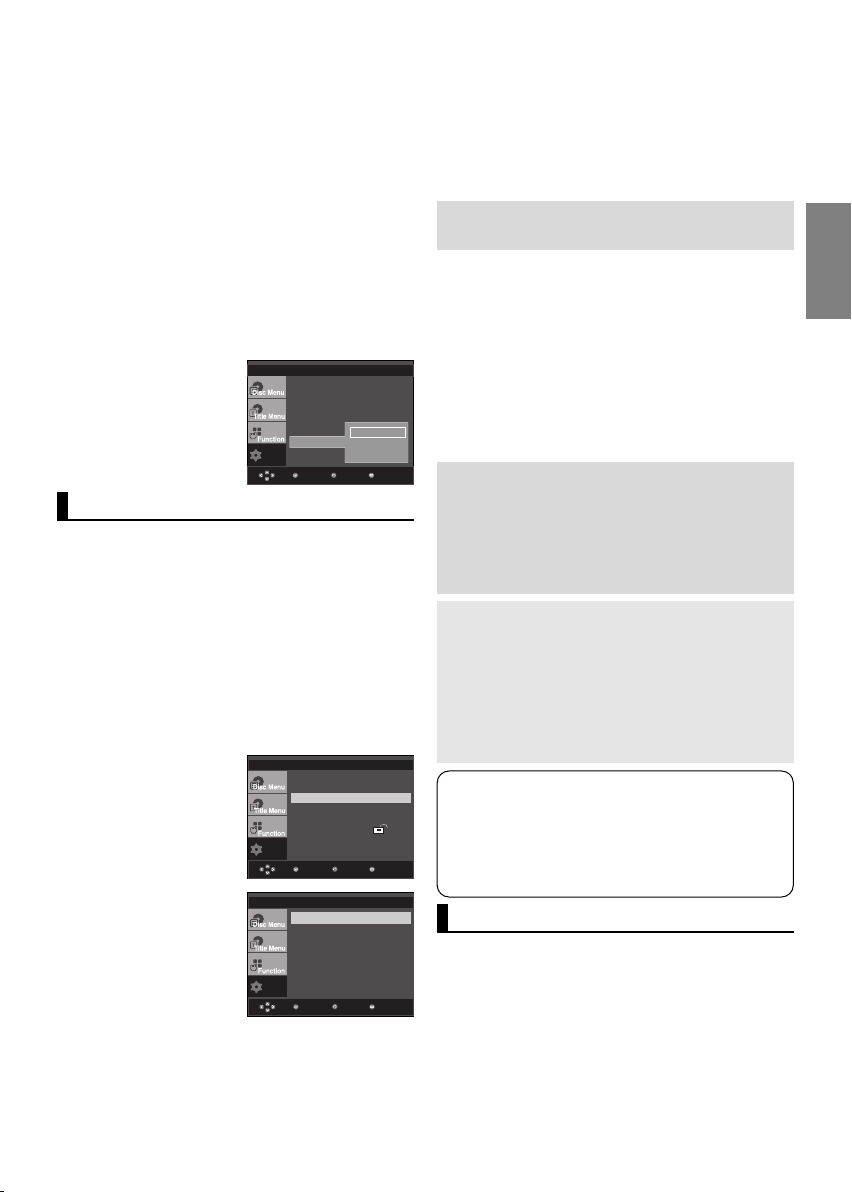
Setup
MenuReturnEnter
Setup
MenuReturnEnter
Indstilling af sproget for
Setup
MenuReturnEnter
undertekster i DivX
1. Tryk på knappen MENU, når enheden er i tilstanden Stop.
2. Tryk på knapperne
derefter på
3. Tryk på knapperne
tryk derefter på
4. Tryk på knapperne
tryk derefter på
5. Tryk på knapperne
derefter på
- Sproget bliver valgt, og skærmen vender tilbage til
opsætningsmenuen.
- Tryk på MENU-knappen for at fjerne SETUP MENU igen.
for at vælge Setup, og tryk
eller på knappen ENTER.
for at vælge Language Setup, og
eller på knappen ENTER.
for at vælge DivX Subtitle, og
eller på knappen ENTER.
for at vælge et ønsket emne. Tryk
eller på knappen ENTER.
LANGUAGE SETUP
Player Menu : English
Disc Menu : English
Audio : English
Subtitle
DivX Subtitle
√ Unicode
Cyrillic
Greek
Indstilling af Audio-options
Med lydindstillinger kan du indstille lydenheden og
lydstatusindstillinger afhængig af det anvendte
lydsystem.
1. Tryk på knappen MENU, når enheden er i tilstanden Stop.
2. Tryk på knapperne
derefter på
3. Tryk på knapperne
derefter på
4. Tryk på knapperne
derefter på
eller på knappen ENTER.
eller på knappen ENTER.
eller på knappen ENTER.
for at vælge Setup, og tryk
for at vælge Audio Setup, og tryk
for at vælge et ønsket emne. Tryk
Language Setup
Audio Setup
Display Setup
Parental Setup :
DivX(R) Registration
Digital Out : PCM
MPEG-2 Digital Out : PCM
DTS : Off
Dynamic Compression : On
PCM Down Sampling : O n
AUDIO SETUP
❷
MPEG-2 Digital Out
- PCM : Konverterer til PCM (2-kanalers) audio.
- Bitstream : Sender ud MPEG-2 Bitstream via digital
udgang. Vælg Bitstream når du forbinder med en
MPEG-2 dekoder.
❸
DTS
- Off : Vælger standard opstilling.
- On : Udsender DTS Bitstream kun via digital udgang.
Vælg DTS ved opkobling til en DTS Dekoder.
BEMÆRK
- Der er ingen analog audioudgang, når du afspiller
DTS-lyd.
❹
Dynamic Compression
- On : Vælger dynamisk kompression.
- Off : Vælger standard opstilling.
❺
PCM Down Sampling
- On : Vælg dette, når forstærkeren, der er forbundet
til afspilleren, ikke er kompatibel med 96KHz. I
dette tilfælde bliver 96KHz signalerne nedkonverteret til 48 KHz.
- Off : Vælg dette, når forstærkeren, der er forbundet
til afspilleren, er kompatibel med 96KHz.
I dette tilfælde bliver alle signaler udsendt uden
ændringer.
BEMÆRK
Også selv om PCM Down-sampling er slået fra
- Visse diske vil kun udsende down-samplet
audio via digital udgangen.
- Tryk på MENU-knappen for at fjerne SETUP
MENU igen.
HDMI
- Hvis dit TV ikke er kompatibelt med komprime-rede multi-kanal formater (Dolby
Digital, DTS, MPEG), skal du indstille Digital
Audio til PCM.
- Hvis dit TV ikke er kompatibelt med en LPCM
sampling-rate på over 48kHz, skal du indstille
PCM Down Sampling til On.
Fremstillet under licenstilladelse af Dolby
Laboratories. “Dolby” og det dobbelte-D symbol
er Dolby Laboratories varemærker.
“DTS” og “DTS Digital Out” er varemærker af
Digital Theater Systems, Inc.
Indstilling af displayet
Med skærmindstillinger kan du indstille forskellige
videofunktioner i afspilleren.
Dansk
❶
Digital Out
- PCM : PCM : Konverterer til PSM(2-kanals) audio.
- Bitstream : Sender ud Dolby Digital via digital udgang.
Vælg Bitstream når du forbinder med en Dolby digital
dekoder.
1. Tryk på knappen MENU, når enheden er i tilstanden Stop.
2. Tryk på knapperne
derefter på
3. Tryk på knapperne
tryk derefter på
4. Tryk på knapperne
derefter på
eller på knappen ENTER.
eller på knappen ENTER.
for at vælge Setup, og tryk
for at vælge Display Setup, og
eller på knappen ENTER.
for at vælge et ønsket emne. Tryk
27

Setup
MenuReturnEnter
Language Setup
Setup
MenuReturnEnter
Aspect Ratio : 16:9 Wide
Setup
MenuReturnEnter
Audio Setup
Display Setup
Parental Setup :
DivX(R) Registration
DISPLAY SETUP
TV Aspect :Wide
Still Mode :Auto
Screen Messages : On
TV System
Video Output
HDMI
Picture Quality
√ PAL
NTSC
❶ TV Aspect (format)
Afhængigt af fjernsynstypen kan det være nødvendigt at
justere skærmindstillingerne (aspektforhold).
- 4:3 Letter Box : Vælges hvis du ønsker at se det
totale 16:9 skærmformat, som DVD’en har, også selv
om du har et TV med 4:3 skærmformat. Du vil nu se
sorte “bjælker” i toppen og bunden af skærmen.
- 4:3 Pan&Scan :
Vælges for normal TV-størrelse, når du
ønsker at se midtersektionen af en 16:9 skærm. (Yderste
venstre og højre side af filmen vil ikke kunne ses).
- 16:9 Wide : Lader dig se hele 16:9 filmen på dit
widescreen TV.
TV Aspect
Still Mode
Screen Message
TV System
Video Output : SCART-RGB
HDMI
Picture Quality
❷ Still Mode
Indstillingerne vil afhjælpe, at billedet flimrer ved stilstand og vil vise småt tekst mere tydeligt.
- Auto : Vælges Auto, vil Field/Frame automatisk konverteres.
- Field : Vælg denne feature, hvis skærmen ryster i Auto
mode.
- Frame : Vælg denne feature, hvis du ønsker at se små
bogstaver bedre i Auto mode.
❸ Screen Messages (skærmbeskeder)
Brug denne feature til henholdsvis at tænde og slukke
for skærmdisplayet.
❹ TV System
- NTSC-disk: I tilfælde hvor der bruges NTSC-disk.
• Hvis dit tv-system kun har PAL-Videoindgang, skal du
vælge "PAL". Når du vælger "PAL", er skærmskanderingsudgangsformat PAL 69 Hz-udgang.
• Hvis dit tv-system kun har NTSC-indgang, skal du
vælge "NTSC Output".
• Hvis du indstiller NTSC TV-system, er HDMIudgangsrammeraten 60 Hz.
-
PAL-disk: I tilfælde hvor der bruges PAL-disk.
•
Hvis dit tv-system kun har NTSC-videoindgang, skal du
vælge "NTSC Output".
• Hvis dit tv-system kun har PAL-indgang, skal du vælge
"PAL Output".
• Hvis du indstiller PAL TV-system, er HDMIudgangsrammeraten 50 Hz.
28
DISPLAY SETUP
4:3 Letter Box
4:3 Pan&Scan
√ 16:9 Wide
❺ Video Output
Vælg Videoudgang.
- S-Video : Vælges, når du vil bruge video og S-Video
Out.
- I-SCAN : Vælges, når du vil bruge komponent skærmskandering (525i) Out.
- P-SCAN : Vælges, når du vil bruge komponent progressiv (525p) Out eller HDMI.
• Hvis du trykker VIDEO SEL-knappen ændres
videoudgangen i fast rækkefølge ved no disc-måde.
(COMPOSITE/S-Video ➝ I-SCAN ➝ P-SCAN ➝
SCART RGB)
- SCART Output : Vælges, når du vil bruge Scart Out.
• RGB : Vælges, når du vil bruge SCART RGB Out.
• Hvis valget Yes/No i undermenuen for displayindstillinger (Display Setup sub Menu) ikke foretages inden
for 10 sekunder, vender skærmen tilbage til forrige
menu.
❻ HDMI
Denne indstilling anvendes, når enheden med HDMI er
tilsluttet skærmenheder (TV, projektor mv.)
- Resolution Setting
- Auto : Opløsing indstilles automatisk
- Manual : Opløsing indstilles manuelt
- Resolution
- 576p : 720 x 576, 480p : 720 x 480
- 720p : 1280 x 720
- 1080i : 1920 x 1080
- Format
Denne funktion kan anvendes til at finjustere udgangen fra DVD-HD870 til TV’et eller skærmen for bedste farvegengivelse.
Du kan anvende denne funktion til at indstille RGBområdet i HDMI-udgangens digitale data.
- RGB-Normal : HDMI med begrænset RGBdataudgangsområde.
- RGB-Expand : HDMI med komplet RGBdataudgangsområde.
- YCbCr-(4:4:4) : HDMI med begrænset YCbCr(4:4:4)-dataudgangsområde.
- YCbCr-(4:2:2) : HDMI med begrænset YCbCr(4:2:2)-dataudgangsområde.
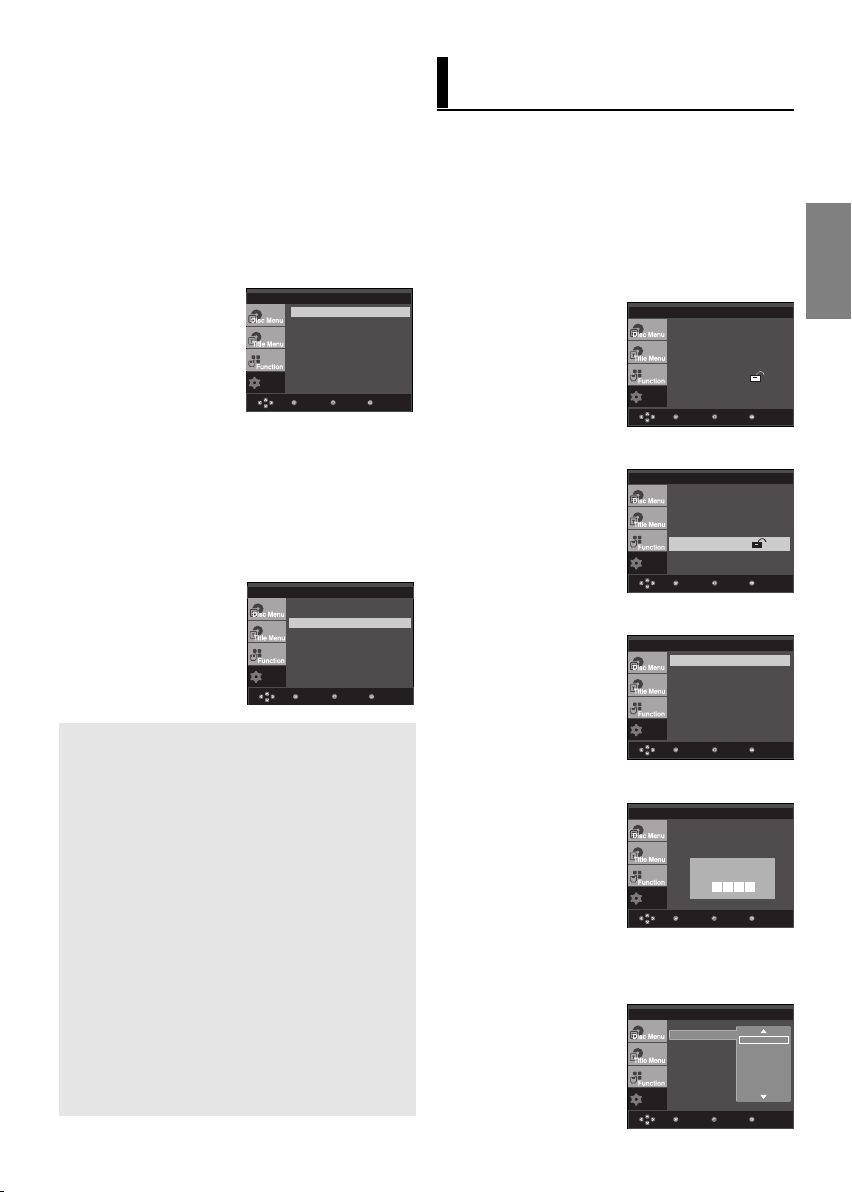
Sort/hvid- og farveniveau med begrænset område vises
Setup
MenuReturnEnter
Setup
MenuReturnEnter
Setup
MenuReturnEnter
Setup
MenuReturnEnter
Setup
MenuReturnEnter
Setup
Rating Level : Kids Safe
MenuReturnEnter
med et begrænset dataområde.
f.eks.) Når bitdybden er 8 bit
- Y : 16~235
- CbCr : 16~240
Sort/hvid- og farveniveau med komplet område
vises med et komplet dataområde.
f.eks.) Når bitdybden er 8 bit
- Y : 0~255
- CbCr : 0~255
Resolution Setting : Manual
Resolution : 720p
Format : RGB-Normal
❼
Picture Quality
- Black Level : Justerer skærmens lysstryrke. (On eller
Off). Det fungerer ikke i progressiv tilstand.
- Brightness : Level 1 ~ Level 5 (Niveau 1~5).
- Contrast : Level 1 ~ Level 5 (Niveau 1~5).
- Color Saturation : Level 1 ~ Level 5 (Niveau 1~5).
PICTURE QUALITY
Black Level : Off
Brightness : Level 3
Contrast : Level 3
Color Saturation : Level 3
HDMI SETUP
Indstilling af censurniveauet
Censurniveau-funktionen virker i sammenhæng med
DVD’er, som er blevet tildelt et “censurniveau”.
Dette lader dig kontrollere hvilke typer DVD’er din
familie ser. Der kan være op til 8 censurniveauer på
en disk.
Indstilling af censurniveauet
1. Tryk på knappen MENU, når enheden er i tilstanden Stop.
2. Tryk på knapperne
derefter på
3. Tryk på knapperne for at vælge Parental Setup, og
tryk derefter på
4. Tryk på knapperne for at vælge Rating Level, og tryk
derefter på
eller på knappen ENTER.
for at vælge Setup, og tryk
eller på knappen ENTER.
eller på knappen ENTER.
Language Setup
Audio Setup
Display Setup
Parental Setup :
DivX(R) Registration
Setup
Language Setup
Audio Setup
Display Setup
Parental Setup :
DivX(R) Registration
PARENTAL SETUP
Rating Level : Kids Safe
Change Password
MenuReturnEnter
Dansk
• Hvis progressiv scanning understøttes, skal
du følge TV’ets brugervejledning til indstilling
af progressiv scanning i TV’ets menusystem.
• Hvis videoudgang indstilles forkert, kan
skærmen blive blokeret.
• Den opløsning, der er tilgængelig for HDMI-
udgangen, afhænger af den tilsluttede enhed
(TV eller projektor).
Se brugervejledningen til TV’et eller projek-
toren for detaljer.
• Når opløsningen ændres under afspilning,
kan det tage nogle sekunder, inden der vises
et normalt billede.
• Hvis du indstiller HDMI-udgangsopløsningen
til 720p eller 1080i, giver HDMI-udgangen
bedre billedkvalitet.
5. Indtast adgangskoden.
- Som standard er adgangskoden indstillet til 0000.
PARENTAL SETUP
Rating Level : Kids Safe
Change Password
Enter Password
6. Tryk på knappen for at vælge det ønskede Rating
Level, og tryk derefter på
eller på knappen ENTER.
f.eks.) Opsætning i Kids Safe.
PARENTAL SETUP
Rating Level
Change Passwor
√ Kids Safe
Level 2
Level 3
Level 4
Level 5
Level 6
29

Setup
MenuReturnEnter
Tryk på MENU-knappen for at fjerne SETUP
Setup
MenuReturnEnter
Setup
MenuReturnEnter
Setup
MenuReturnEnter
MENU igen.
Hvis du for eksempel vælger op til niveau 6, vil
niveau 7 og 8 ikke blive afspillet.
Ændr adgangskoden
1. Tryk på knappen MENU, når enheden er i tilstanden Stop.
2. Tryk på knapperne for at vælge Setup, og tryk
derefter på
eller på knappen ENTER.
Language Setup
Audio Setup
Display Setup
Parental Setup :
DivX(R) Registration
3. Tryk på knapperne for at vælge Parental Setup, og
tryk derefter på
4. Tryk på knapperne
og tryk derefter på
eller på knappen ENTER.
Language Setup
Audio Setup
Display Setup
Parental Setup :
DivX(R) Registration
for at vælge Change Password,
eller på knappen ENTER. Indtast dit
nye kodeord. Bekræft koden ved at indtaste den igen.
PARENTAL SETUP
Rating Level :Kids Safe
Change Password
PARENTAL SETUP
Rating Level :Kids Safe
Change Password
Enter Password
Setup
BEMÆRK
Hvis du har glemt adgangskoden, skal du se
"Glemt adgangskode" i Fejlfindingsguiden.
30
PARENTAL SETUP
Rating Level :Kids Safe
Change Password
Enter New Password
MenuReturnEnter
